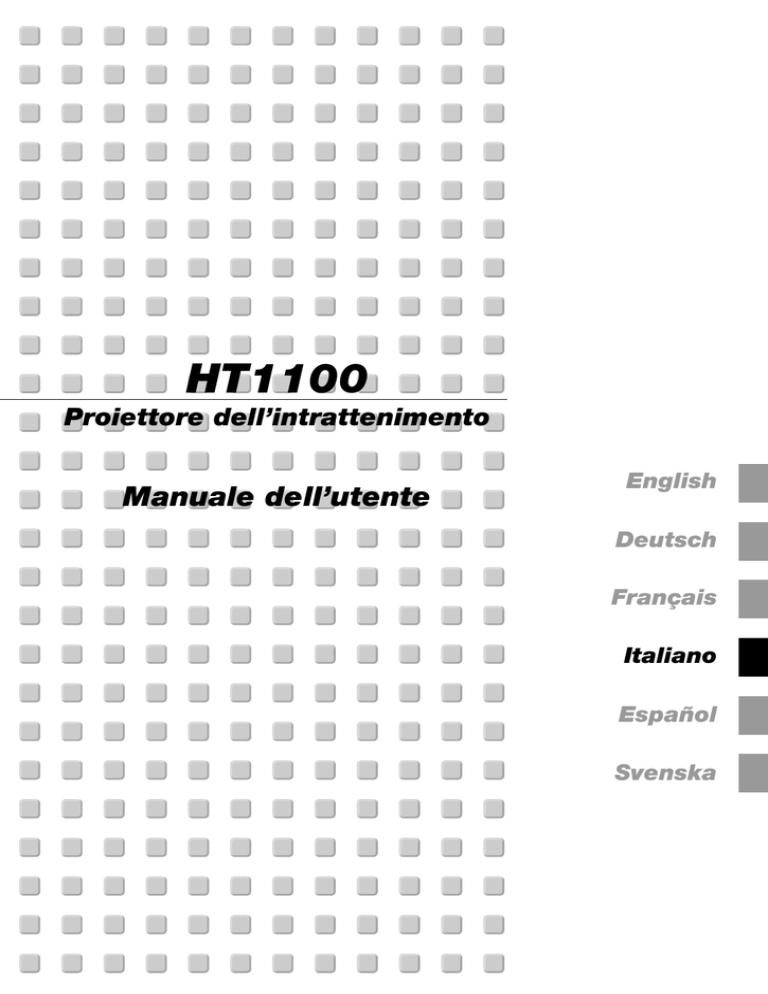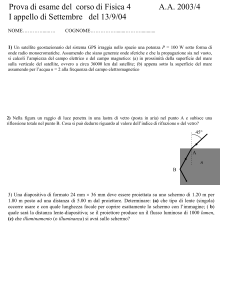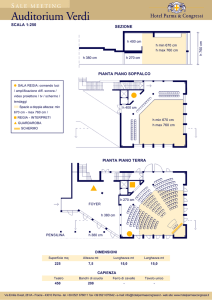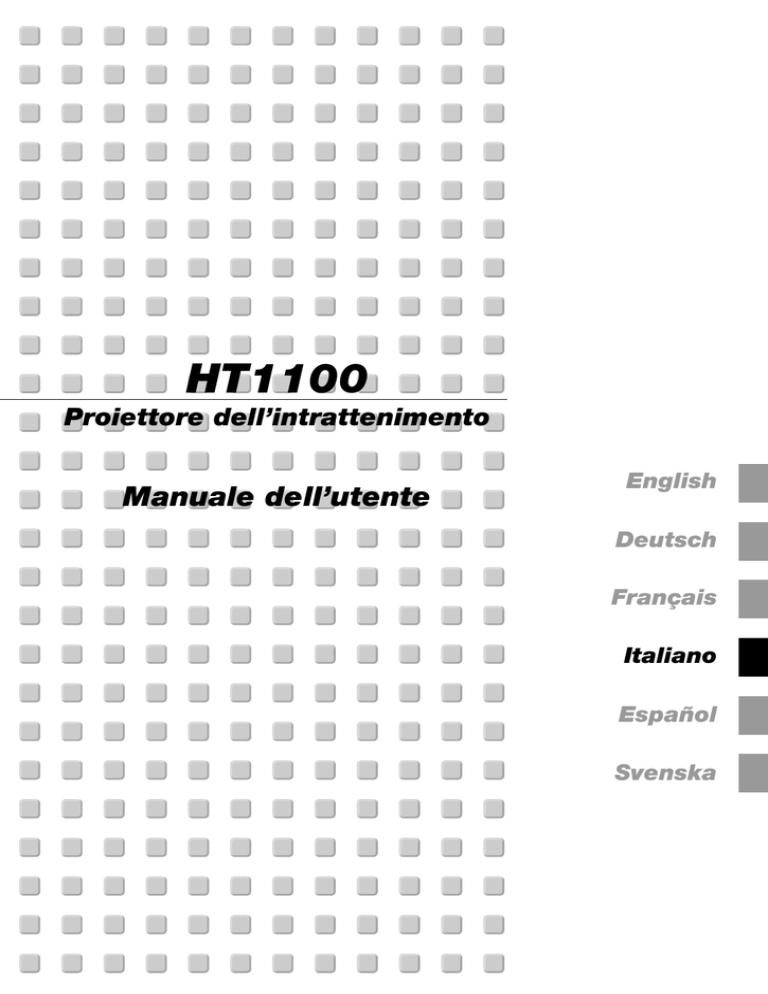
HT1100
Proiettore dell’intrattenimento
Manuale dell’utente
English
Deutsch
Français
Italiano
Español
Svenska
IMPORTANTI INFORMAZIONI
Precauzioni di sicurezza
Importanti norme di sicurezza
Precauzioni
Nel Regno Unito, bisogna usare un cavo di alimentazione BS approvato
dotato di una spina con un fusibile nero (cinque amplificatori). Se il cavo
di alimentazione non è in dotazione con questo apparecchio, rivolgetevi
al vostro rivenditore.
Si prega di leggere attentamente questo manuale prima di usare il nuovo
proiettore NEC HT1100 e di tenerlo a portata di mano per riferimenti
futuri.
Il vostro numero di serie è posto in basso sul vostro proiettore. Segnatelo
qui:
Installazione
1. Per ottenere i migliori risultati, usare il proiettore in una stanza buia.
PRECAUZIONE
Per spegnere l’alimentazione, assicurarsi di scollegare la
spina dalla presa a muro.
La presa a muro deve essere installata il più vicino possibile
al dispositivo in posizione facilmente accessibile.
2. Posizionare il proiettore su una superficie piana ed orizzontale in un
ambiente asciutto, privo di polvere e umidità.
PRECAUZIONE
PER EVITARE SCOSSE ELETTRICHE, NON APRIRE
L’INVOLUCRO.
ALL’INTERNO SI TROVANO PARTI NON RIPARABILI DA
PARTE DELL’UTENTE.
PER OGNI RIPARAZIONE, RIVOLGERSI A PERSONALE
QUALIFICATO.
4. L’esposizione alla luce diretta del sole, al fumo o al vapore può recare
danni ai componenti interni.
3. Non posizionare il proiettore nella luce diretta del sole, vicino ad un
termosifone o nelle vicinanze di altre apparecchiature che generano
del calore.
5. Maneggiare il proiettore con cura. Eventuali cadute o vibrazioni
possono danneggiare i componenti interni.
6. Non posizionare degli oggetti pesanti sul proiettore.
7. Se si desidera installare il proiettore nel soffitto:
Questo simbolo avverte l’utente che la tensione non isolata
all’interno dell’unità può essere sufficiente per causare una
scossa elettrica. Perciò è pericoloso venire in contatto con le
parti all’interno dell’unità.
Questo simbolo avverte l’utente di importanti informazioni che
sono state fornite in relazione al funzionamento e alla
manutenzione dell’unità.
Queste informazioni devono essere lette attentamente per
evitare eventuali problemi.
AVVERTIMENTO
PER EVITARE INCENDI O SCOSSE ELETTRICHE, NON
ESPORRE L’UNITA’ ALLA PIOGGIA O ALL’UMIDITA’. NON
COLLEGARE MAI LA SPINA DI MASSA DI QUEST’UNITA’ AD
UN CAVO DI PROLUNGA O IN UNA PRESA MURALE, A MENO
CHE TUTTI E TRE I PERNI POSSANO ESSERE
COMPLETAMENTE INSERITI. NON APRIRE L’INVOLUCRO.
ALL’INTERNO SI TROVANO DEI COMPONENTI AD ALTA
TENSIONE. TUTTI I LAVORI DI ASSISTENZA TECNICA DEVONO
ESSERE ESEGUITI DA PERSONALE TECNICO QUALIFICATO.
3. Nota informativa sul rumore acustico GSGV:
Il livello di pressione sonora è inferiore a 70 dB (A) in conformità con le
norme ISO 3744 e ISO 7779.
I-2
a. Non cercare mai di installare il proiettore da soli.
b. Il proiettore deve essere installato da dei tecnici qualificati per
assicurare un funzionamento corretto e per ridurre il rischio di
lesioni personali.
c. Inoltre, il soffitto deve essere sufficientemente forte da sostenere
il proiettore e l’installazione deve essere conforme alle norme
locali.
d. Per ulteriori informazioni, rivolgersi al concessionario.
•
1. Assicurarsi che la ventilazione sia sufficiente e che le aperture di
ventilazione non siano coperte per prevenire l’accumularsi del calore
all’interno del proiettore. Lasciare uno spazio libero di almeno 4 pollici
(10 cm) tra il proiettore ed il muro.
Inhalt des Verpackungskartons
Stellen Sie sicher‚ daß der Verpackungskarton alle gelisteten Teile
enthält. Wenn irgendein Teil fehlt‚ wenden Sie sich an Ihren NECFachhändler.
Bewahren Sie den Originalkarton und das Verpackungsmaterial auf‚
falls Sie den HT1100 Projektor einmal versenden müssen.
3. Non posizionare dei contenitori di liquidi sopra il proiettore.
BY
2. Prevenire l’introduzione di oggetti estranei, quali graffette e frammenti
di carta, all’interno del proiettore. Non cercare di recuperare eventuali
oggetti caduti all’interno del proiettore. Non inserire mai degli oggetti
di metallo, ad esempio fili di ferro o un cacciavite, all’interno del
proiettore. Qualora un oggetto estraneo dovesse finire all’interno
del proiettore, scollegarlo immediatamente e far rimuovere l’oggetto
estraneo dal personale NEC qualificato.
Lasciate passare almeno 90 secondi dopo aver spento il proiettore.
Poi spegnete l'interruttore principale, scollegate il cavo
d'alimentazione e lasciate che il proiettore si raffreddi per 60 minuti
prima di sostituire la lampada.
ON STAND
Prevenzione contro incendi
STATU
S
POWE
R
LAMP
3D REFORM
CANCE L
AUTO
SOURC
TE
R
D
EN
PC-CAR
ADJUST
E
SELEC
T
ME N
4. Mentre il proiettore e’ in funzione seri danni possono risoctare ai
vostri occhi.
U
5. Tenete qualsiasi oggetto tipo di lente di ingrandimento fuori dalla
traiettori a del proiettore. La luce proiettata dagli obiettivi è vasta,
perciò qualsiasi.
6. Non coprite gli obiettivi con Coprilente forniti o equivalenti mentre il
proiettore è acceso. Così facendo potete indurre lo scioglimento del
copri obiettivo e possibilmente bruciarvi le mani dovuto al calore
emesso dalla luce.
Proiettore
Coprilente
(24FT8661)
T
H
G
LI
Morbida borsa a tracolla
(24BS7113)
O
DE
VI
R
E
W
O
P
CO
SEO
ER
VID
UT
P.
M
CO
MP
CO
MP
T
.V
MP
EN
CO
ON
R
TE
EN
I
DV
U
EN
M
PI
PIC
TU
RE
TE
TE
MU
MU
EL
NC
CA
CAU
TO
AD
TO
PO
J.
AU
UP
ZE
EE
FR
SI
3D
MA
R
WE
VIE
WN
ON
DO
TI
RM
Y
FO
IF
RE
GN
HE
LP
8. Maneggiare il cavo di alimentazione con cura ed evitare di piegare
lo stesso eccessivamente. Un cavo di alimentazione danneggiato
può causare delle scosse elettriche o un incendio.
CT
PE
AS
7. Questo proiettore è stato disegnato per funzionare con un’alimentazione
di 100-120 o 200-240V 50/60 Hz c.a. Assicurarsi che l’alimentazione
corrisponda a questo requisito prima di cercare di usare il proiettore.
Telecomando
(7N900441)
Batterie
Corda (24C05051) e
rivetto (24C04531)
9. Se si ha intenzione di non usare il proiettore per un lungo periodo di
tempo, scollegare la spina dalla presa murale.
10. Non toccare la presa di alimentazione durante un temporale,
altrimenti sussiste il rischio di scossa elettrica.
Precauzione
1. Non toccate il foro di ventilazione sulla parte anteriore e laterale del
proiettore, poiché diventa bollente quando è in uso il proiettore.
2. Non usate il piedino regolabile per scopi diversi da quelli per cui è stato
costruito. L’uso del proiettore in maniera impropria, come prenderlo per
il piedino regolabile o appenderlo alla parete, può danneggiarlo.
3. Non mandate mai via la borsa morbida a tracolla tramite corriere o
ditte di trasporto. Il proiettore all’interno della borsa morbida si può
danneggiare. (Comunque, è possibile usare lo stesso come bagaglio
a mano a bordo dell’aereo).
Cavo di alimentazione
(7N080204 per gli Usa)
(7N080003 per Modello G)
Cavo segnale RGB
(7N520012)
Cavo audio
(7N520027)
Cavo video composito
(7N520029)
Cavo S-video
(7N520028)
Cavo video del componente
(RCA3 ad RCA3)
(7N520030)
4. Selezionate “Alta velocità” nel Modo ventilatore se avete intenzione
di usare il proiettore per più giorni di seguito. (Selezionate
[Impostazione] → [Pagina 2] → [Modo ventilatore ] sul menù).
5. Non staccate il cavo di alimentazione dalla presa a muro nelle
seguenti circostanze, altrimenti si può danneggiare il proiettore:
Mentre appare l’icona Hour Glass.
*
Mentre appare il messaggio “Vi preghiamo di attendere”. Questo
messaggio viene visualizzato dopo aver spento il proiettore.
*
Quando girano i ventilatori di raffreddamento. (I ventilatori di
raffreddamento continuano a girare per 90 secondi dopo lo
spegnimento del proiettore).
Solo per l’Europa
k
ic t
Qu nec
n e
Co uid
G
*
’s
er al
Us anu
m
6. Non espellete la PC Card durante la lettura dei dati. Altrimenti si
possono danneggiare i dati della PC Card.
7. Non toccare la lente con le dita, altrimenti sussiste il rischio di ferirsi.
Sostituzione della lampada
•
Per sostituire la lampada, seguire tutte le istruzioni fornite a pagina I-43.
•
Sostituire senz ’altro la lampada quando appare il messaggio “La
lampada è arrivata a fine vita. Per favore sostituire la lampada.”.
Se continuate ad usare la lampada dopo che questa ha esaurito la
sua durata, il bulbo della lampada si può frantumare e frammenti di
vetro si possono disperdere nel contenitore della lampada. Non
toccare questi pezzi di vetro, altrimentiri potete fare male.
Se ciò capita, rivolgetevi al rivenditore NEC per la sostituzione della
lampada.
I-3
Adattatore SCART
(7N520018)
Solo per gli Usa
Scheda di registrazione
Garanzia limitata
Solo per l'Europa
Politica della garanzia
INDICE
IMPORTANTI INFORMAZIONI .......................................... I-2
Precauzioni di sicurezza ............................................................... I-2
Inhalt des Verpackungskartons .................................................... I-3
INTRODUZIONE ................................................................ I-5
Per accendere il proiettore ............................................................ I-5
Denominazione delle parti del proiettore ...................................... I-6
Fissaggio del coprilente ............................................................. I-6
Caratteristiche della parte superiore .......................................... I-7
Caratteristiche del pannello dei morsetti .................................... I-8
Denominazione delle parti del telecomando ............................... I-9
Installazione delle batterie ..................................................... I-10
Precauzioni riguardanti il telecomando ................................. I-10
Campo di funzionamento ...................................................... I-10
INSTALLAZIONE E COLLEGAMENTI ........................... I-11
Impostazione dello schermo e del proiettore .............................. I-11
Scelta di una collocazione ........................................................ I-11
Distanza di proiezione e formato dello schermo ...................... I-12
Per fare i collegamenti ................................................................ I-13
Diagramma del cablaggio ........................................................ I-13
Collegamento del vostro VCR o lettore di dischi laser ............. I-14
Collegamento del lettore DVD .................................................. I-15
Collegamento del vostro PC o computer Macintosh ................ I-16
Per collegare l’uscita SCART (RGB) ......................................... I-16
Quando visualizzate un segnale digitale DVI ............................ I-17
Collegamento del cavo d’alimentazione in dotazione ............... I-17
PROIEZIONE DI UN’IMMAGINE (FUNZIONAMENTO DI BASE) .. I-18
Accensione del proiettore ........................................................... I-18
Selezione di una fonte ................................................................ I-19
Regolazione del formato e della posizione dell’immagine ........... I-19
Correzione della deformazione trapezoidale orizzontale e verticale
(3D Reform) ........................................................................... I-20
Ottimizzazione automatica dell’immagine RGB ...................................... I-21
Aumento o diminuzione del volume ........................................... I-22
Spegnimento del proiettore ........................................................ I-22
COMODE FUNZIONI ....................................................... I-23
Utilizzo della Posizione immagine ............................................... I-23
Spegnimento dell’immagine e del suono .................................... I-23
Fermo immagine ........................................................................ I-23
Cattura dell’immagine ................................................................. I-23
Ingrandimento e spostamento di un’immagine .......................... I-24
Per ottenere l’aiuto in linea ......................................................... I-24
UTILIZZO DEL MENU SULLO SCHERMO .................... I-25
Utilizzo dei menu ........................................................................ I-25
Albero del menu ......................................................................... I-26
Elementi del menù ...................................................................... I-28
Descrizione e funzioni del menu ................................................. I-29
Gestione immagine ........................................................................ I-29
Preselezionare, Rif., Luminosità, Contrasto, Colore, Tonalità,
Intensità, Riduzione rumore, Dettaglio impostazione ............ I-29
[Pagina 1] Opzioni immagine ................................................... I-30
Rapporto Aspetto .................................................................. I-30
Mascheramento, Posizione/Orologio, Posizione immagine,
Scansione maggiore, Tipo segnale, Livello di configurazione,
Filtro video ............................................................................ I-32
[Pagina 2] Opzioni immagine ................................................... I-32
Lista di inserimento .............................................................. I-32
[Pagina 1] Impostazione .......................................................... I-33
Schermo, Orientamento, Modo Lampada, Azionamento dello schermo,
Sfondo immagini, Lingua, Modo test ..................................... I-33
[Pagina 2] Impostazione .......................................................... I-33
Seleziona Segnale, Modo di attesa, Modo ventilatore,
Ora della lampada ................................................................. I-33
Autoallineamento .................................................................. I-34
[Pagina 3] Impostazione .......................................................... I-34
Codice (Logo), Modo LAN .................................................... I-34
Sicurezza .............................................................................. I-36
Informazioni ............................................................................ I-37
Per ritornare ai valori di fabbrica [Azzera] ................................ I-37
UTILIZZO DEL VIEWER .................................................. I-38
Per ottenere il massimo dalla funzione Viewer ........................... I-38
Utilizzo della funzione Viewer dal proiettore (riproduzione) ........ I-39
Cambio del logo dello sfondo ..................................................... I-42
MANUTENZIONE ............................................................ I-43
Sostituzione della lampada ......................................................... I-43
Pulizia ......................................................................................... I-44
Protezione dell’obiettivo ............................................................. I-44
LOCALIZZAZIONE DEI GUASTI .................................... I-45
SPECIFICHE ................................................................... I-47
APPENDICE .................................................................... I-48
Dimensioni del proiettore ........................................................... I-48
Assegnazione pin del connettore d’ingresso COMPUTER D-Sub I-48
Lista dei segnali d’ingresso compatibili ...................................... I-49
Codici di controllo PC e collegamento dei cavi ...................................... I-50
Collegamento dei cavi ................................................................. I-50
Connettore di controllo PC (DIN-8P) .......................................... I-50
Benutzung der Software-Tastatur ............................................... I-50
Operazione usando un browser HTTP ........................................ I-51
Guida TravelCare ......................................................................... I-52
I-4
INTRODUZIONE
Per accendere il proiettore
Questa sezione contiene la presentazione del vostro nuovo proiettore
HT1100 e ne descrive sia caratteristiche che controlli.
Congratulazioni per aver acquistato il proiettore HT1100
HT1100 è il nostro proiettore monochip basato su DLP™ più sofisticato
per uso commerciale e privato. HT1100 permette di proiettare immagini
fino a 200” (misurate in diagonale) da lettore DVD, VCR, satellite, fonte
HDTV, PC o computer Macintosh (fisso o portatile) nonché da fotocamera
digitale. HT1100 può essere posizionato su tavolino, tavolo, carrello,
mensola oppure installato in modo permanente*1. Grazie al pannello di
comando esauriente, alla guida di collegamento veloce ed al
telecomando multifunzione potrete immergervi nel piacere del grande
schermo.
NOTA: Gli standard di video compositi sono i seguenti:
NTSC: standard televisivo americano per i componenti video negli Usa ed in
Canada.
PAL: standard televisivo usato in Europa occidentale.
PAL-N: standard televisivo usato in Argentina, Paraguay e Uruguay.
PAL-M: standard televisivo usato in Brasile.
PAL60: standard televisivo usato per la riproduzione NTSC su televisori PAL.
SECAM: standard televisivo usato in Francia e in Europa orientale.
NTSC4.43: standard televisivo usato nel Medio Oriente.
• Si può manovrare il proiettore con un PC usando la porta di controllo
del PC e fil di ferro LAN.
• Il proiettore ha un design moderno, ed è leggero, compatto, facile da
portare.
Vantaggi principali di HT1100:
*1 Non cercate mai di installare il proiettore al soffitto da soli.
• Eccezionale rapporto di contrasto 3500:1 con IRIS variabile che
consente di regolare finemente il contrasto d’immagine
Il proiettore va installato da tecnici qualificati per assicurarne il
corretto funzionamento e per ridurre il rischio di lesioni personali.
• Tecnologia 3D Reform per il posizionamento del proiettore fuori centro
nel locale, pur mantenendo allineate le immagini
Inoltre, il soffitto deve essere sufficientemente forte da sostenere
il proiettore e l’installazione deve essere conforme alle norme
locali. Consultate il vostro rivenditore per ulteriori informazioni.
• Tecnologia SweetVision™ progettata e sviluppata da NEC per
immagini migliori, colori più vibranti e neri più ricchi di dettagli
*2 Le immagini HDTV1080p (19201080), HDTV1080i (19201080)
e HDTV720p (1280720) sono visualizzate con la funzione Advanced AccuBlend della NEC.
• Possibilità di visualizzare i formati 16:9 e 4:3
• Compatibilità HDTV, SDTV
• Decoder video 3D a 10 bit per livelli di nero espansi e correzione
gamma adattiva
• Visualizzatore di foto digitali per visualizzare più grandi le immagini
di fotocamere digitali per PC o schede flash compatte
Digital Light Processing e DLP sono marchi registrati della Texas Instruments.
Le specifiche sono soggette a modifiche senza preavviso.
• Configurazione e funzionamento facile
• Lampada ad alte prestazioni di lunga durata per bassi costi di esercizio
totali
Tutti I nomi dei componenti e/o prodotti sono marchi depositati e/o
registrati dei loro rispettivi produttori.
• Lampada con tecnologia Eco-mode per massima durata e risparmio
energetico
• Visualizzazione impareggiabile di video e dati. Migliora livello di
bianco, precisione colori, gamma dinamica e visualizzazione dei vari
livelli di nero in un’immagine.
• Ottica sigillata per manutenzione ridotta e migliori prestazioni in
ambienti polverosi
• Funzionamento con telecomando senza fili
• Capacità di rete con scheda per gestire il proiettore dal proprio computer
• Funzioni di sicurezza intelligenti per protezione con password, blocco
del pannello di comando e chiave di protezione della scheda PC per
prevenire l’uso non autorizzato
• Modalità video multiple a seconda della fonte utilizzata.
• Controllo dell’unità con un PC mediante la porta di comando del PC.
• La tecnologia esclusiva Advanced AccuBlend è una tecnologia
intelligente per combinare i pixel - ed è estremamente accurata nella
compressione dell’immagine - ed offre delle immagini nitide con la
risoluzione HDTV 1080p (1920 1080)*2.
• Compatibile con la maggior parte dei segnali IBM VGA, SVGA, XGA,
SXGA/(con Advanced AccuBlend)*2 , Macintosh, i segnali dei
componenti (YCbCr/YPbPr) od altri segnali RGB con una gamma di
frequenza orizzontale da 24 a 100 kHz ed una gamma di frequenza
verticale da 48 a 100 Hz. Include i segnali video standard NTSC,
PAL, PAL-N, PAL-M, PAL60, SECAM e NTSC4.43.
I-5
Anello di messa a fuoco (Fate riferimento alla pagina I-20.)
Denominazione delle parti del
proiettore
Controlli (Fate riferimento alla pagina I-7.)
ON STAN
3D REFO
AUTO
TE
R
SOUR
LAM
P
STA
TUS
POW
ER
ADJU
ST
CE
EN
ARD
D BY
RM
CANCE L
PC-C
Sensore a distanza (Fate riferimento alla
pagina I-10.)
SELECT
EN U
M
Ventilazione
(presa di uscita)
L’aria calda fuoriesce da qui.
Ventilazione (ingresso)
Fessura di sicurezza incorporata (
)*
Leva zoom (Fate riferimento alla pagina I-20.)
Maniglia
Leva del piede d’inclinazione regolabile
(Fate riferimento alla pagina I-19.)
Obiettivo
Piede d’inclinazione regolabile
(Fate riferimento alla pagina I-19.)
Leva Iris (Fate riferimento alla pagina I-20.)
Coprilente
* Questa fessura di sicurezza supporta il sistema di sicurezza MicroSaver®. MicroSaver® è un marchio depositato della Kensington Microware Inc.
Il logo è un marchio di fabbrica di proprietà della Kensington Microware Inc.
Tasto di espulsione della PC Card
Altoparlante stereo (2W)
Fessura della PC Card
Coperchio della lampada
(Fate riferimento alla pagina I-43.)
Ventilazione(presa di uscita)
L’aria calda fuoriesce daa qui.
VIDEO
Sensore a distanza (Fate riferimento alla
pagina I-10.)
PC CON
TROL
VIDEO
IN S-VI
DEO
S-VIDEO
COMPONEN
T RGB/
DVI
IN
AUDIO
IN
SC TRIG
Y
Cb/Pb
GER
Cr/Pr
COMPUT
Vite del coprilampada
ER IN
DVI-D
IN
Piedino posteriore
Girate il piedino per rendere piano il proiettore.
(Fate riferimento alla pagina I-20.)
Piedino posteriore
Ingresso CA
Inserite qui la spina tripolare del cavo d’alimentazione ed inserite l’altra
estremità nella presa di corrente a muro.
(Fate riferimento alla pagina I-17.)
Interruttore principale
Quando collegate il cavo d’alimentazione in dotazione in una presa di
corrente a muro ed accendete l’interruttore principale, l’indicatore
POWER diventa arancione e il proiettore entra in modalità d’attesa.
(Fate riferimento alla pagina I-18.)
Fissaggio del coprilente
Per fissare il coprilente nella parte inferiore con il cordoncino e l’attacco
in dotazione:
1. Fate passare il cordoncino
attraverso il foro del
coprilente e poi legatelo con
un nodo.
2. Usate l’attacco per fissare
il cordoncino alla parte
inferiore del proiettore.
I-6
Caratteristiche della parte superiore
9
10
4
5
11
2
6
7
8
12
1
1. Tasto POWER (ON/STAND BY) ( )
Usate questo tasto per accendere e spegnere il proiettore quando è
collegato alla rete elettrica ed è in modalità d’attesa. (Modo salva
energia oppure Modo a rinvio).
NOTA: Per accendere o spegnere il proiettore, premete e mantenete premuto
questo tasto per almeno due secondi.
2. Indicatore STATUS
Se questa spia lampeggia rapidamente in rosso, ciò significa che si
è verificato un errore, che il coprilampada non è stato fissato
correttamente o che si è surriscaldato il proiettore. Fate riferimento
alla sezione dell'indicatore dello stato alla paigna I-45 per ulteriori
informazioni.
3. Indicatore POWER
Quando quest’indicatore è verde, il proiettore è acceso; quando è
arancione, significa che è in modalità d’attesa (Modo salva energia
oppure Modo a rinvio). Fate riferimento alla sezione dell'indicatore di
accensione alla pagina I-45 per ulteriori informazioni.
4. Tasto SOURCE
Usate questo tasto per selezionare una fonte video, ad esempio VCR,
lettore DVD, PC o Viewer (PC Card) un.
Premete e rilasciate questo tasto rapidamente per visualizzare la
lista di fonte.
Ad ogni pressione di questo tasto, mantenendolo premuto per almeno
UN secondo, la fonte d’ingresso cambierà come segue:
Video → S-Video → Componente → Computer→ DVI(DIGITALE) → Viewer
→ Video → ...
Se non è presente nessun segnale, l’ingresso verrà saltato
5. Tasto AUTO ADJUST
Usate questo tasto per regolare la posizione O/V e i pixel orologio/
fase per ottenere un’immagine ottimale. Alcuni segnali possono non
essere visualizzati correttamente o richiedere del tempo per cambiare
tra le fonti.
NOTA: Questa funzione potrebbe non essere disponibile a seconda del segnale
di ingresso.
3
7. Tasto ENTER
Esegue la selezione del menu ed attiva le voci selezionate sul menu.
8. Tasto CANCEL
Premete questo tasto per uscire dai “Menu”. Premete questo tasto
per ripristinare le ultime regolazioni nel menu di regolazione o
impostazione.
9. Tasti SELECT 왖왔왗왘 (+) (–)/volume
왖왔 : Usate questi tasti per selezionare il menu della voce da
regolare.
왗왘 : Usate questi tasti per cambiare il livello della voce di un menu
selezionato. Quando non appare nessun menù, questi tasti
funzionano come controllo del volume e possono essere usati
per selezionare una diapositiva.
NOTA: quando selezionate il Viewer, non sarà possibile regolare il volume.
10. Tasto MENU
Visualizza il menu.
11. Indicatore LAMP
Se rimane illuminato di rosso, vi avverte che la lampada di proiezione
è stata usata per più di 2000 ore (fino a 3000 ore nel modo Eco).
Dopo l'illuminazione di questa spia, sostituite la lampada appena
possibile. (Fate riferimento alla pagina I-43). Se rimane illuminato di
verde, ciò indica che il modo della lampada è su Eco. Fate riferimento
alla sezione dell'indicatore della lampada alla pagina I-45 per ulteriori
informazioni.
12. Tasto 3D REFORM
Premete questo tasto per attivare il modalità 3D Reform per
correggere la deformazione trapezoidale e rendere quadrata
l’immagine.
Questo tasto cambia tra “Chiave” e “Pietra angolare”.
6. Indicatore di accesso PC CARD
S’illumina durante l’accesso alla PC Card.
I-7
Caratteristiche del pannello dei morsetti
13
12 7 9 5 3
VIDEO
PC CONTROL
VIDEO IN
S-VIDEO IN
10
6
8
S-VIDEO
Y
11
COMPONENT RGB/DVI
Cb/Pb
AUDIO IN
Cr/Pr
4
SC TRIGGER
COMPUTER IN
1
DVI-D IN
2
1. Connettore COMPUTER IN ingresso Componente (MiniD-Sub 15pin)
Collegate il computer o altro dispositivo analogico RGB tipo IBM
compatibile o Macintosh. Utilizzate il cavo RGB in dotazione per
collegare il computer. Esso funziona anche come connettore di
ingresso componente che permette di collegare un’uscita video
componente di dispositivi come un lettore DVD (occorre usare
l’adattatore opzionale ADP-CV1). Questo connettore supporta inoltre
il segnale di uscita SCART. Vedere pagina I-16 per maggiori dettagli.
10. Porta PC CONTROL (Mini DIN 8 Pin)
Utilizzate questa porta per collegare il vostro PC e controllare il
proiettore via cavo seriale. Questo permette di utilizzare il PC ed il
protocollo di comunicazione seriale per controllare il proiettore. Per
utilizzare questa porta è necessario il cavo seriale opzionale NEC
(CA03D). Se si sta scrivendo il proprio programma personale, i codici
di controllo PC tipici si trovano a pag. I-50. Sulla porta è collocato un
cappuccio che deve essere rimosso per utilizzare la porta.
2. DVI-D IN (DVI 24 Pin)
Questo connettore può essere utilizzato per accettare un’uscita di
segnale digitale da un computer oppure una scatola di setup con
connettore DVI. (HDCP compatibile)
11. Minispinotto SC TRIGGER
Accendendo il proiettore, le uscite dello screen trigger inviano una
alta tensione allo screen controller e lo schermo si estende.
Quando il proiettore è spento, lo screen trigger smette di inviare un
trigger a bassa tensione allo screen controller e lo schermo si ritrae.
3. Minispinotto RGB/DVI AUDIO IN (Stereo Mini)
Qui viene effettuato il collegamento dell’uscita audio dal computer
collegato a RGB IN oppure DVI-D IN.
NOTA: Per abilitare la funzione SC.TRIGGER, portate su ON "Azionamento
dello schermo" a "Pagina 1" del Impostazione. Vedere pag. I-33.
4. Connettori (RCA) ingresso COMPONENT (Y,Cb/Pb,Cr/Pr)
Collegate le uscite video dei componenti (Y/Cb/Cr, Y/Pb/Pr) del
dispositivo esterno, ad. es. il lettore DVD.
NOTA: Gli Screen Controller sono forniti e supportati dai produttori degli
schermi. Questa opzione non è inclusa nel proiettore.
NOTA: Non utilizzate questo spinotto per applicazioni diverse da quelle previste.
Il collegamento di un cavo audio o simile al minispinotto dello SC. TRIGGER
danneggia il minispinotto.
NOTA: questo terminale accetta soltanto segnali componente.
5. Minispinotto COMPONENT AUDIO IN (Stereo Mini)
Qui è possibile collegare l’uscita audio del lettore DVD oppure i
dispositivi collegati a COMPONENT IN.
Minicavo stereo
(non in dotazione)
6. VIDEO IN (RCA)
Collegate un lettore VCR, DVD oppure un laser disc per proiettare il
video.
Punta (12V)
Anello (NC)
7. Minispinotto VIDEO AUDIO IN (Stereo Mini)
Qui è possibile collegare l’uscita audio del lettore VCR, DVD oppure
un laser disc collegati a VIDEO IN.
8. S-VIDEO IN (Mini DIN 4 Pin)
Collegate un lettore VCR, DVD oppure un laser disc all’uscita SVideo.
NOTA: S-Video fornisce colori più vivaci e risoluzione più alta del normale
formato video composito.
9. Minispinotto S-VIDEO AUDIO IN (Stereo Mini)
Qui è possibile collegare l’uscita audio del lettore VCR, DVD oppure
un laser disc collegati a S-VIDEO IN.
Servo (massa 0 V)
12. Pulsante Eject PC CARD
Premete questo pulsante per espellere parzialmente una scheda PC.
13. Slot PC CARD
Inserite qui una scheda PC oppure una scheda LAN disponibile sul
mercato.
I-8
Denominazione delle parti del
telecomando
1
3
2
POWER
5
4
7
9
LIGHT
COMPONENT
VIDEO
S-VIDEO
6
COMP.V
COMPUTER
COMP.
8
10
DVI
ENTER
11
13
16
17
19
MENU
CANCEL
AUTO ADJ.
ASPECT
PICTURE
AUTO
PIC-MUTE
MUTE
FREEZE
VIEWER
3D REFORM
UP
POSITION
MAGNIFY
DOWN
HELP
9
12
15
14
18
21
22
20
1. Trasmettitore a raggi infrarossi
Puntate il telecomando verso il sensore a distanza del proiettore.
2. Tasto POWER
Usato questo tasto per accendere e spegnere la corrente quando è
fornita la corrente principale ed il proiettore si trova nel modo d’attesa
(Modo salva energia oppure Modo a rinvio).
Per accendere o spegnere il proiettore, premete questo tasto e
mantenetelo premuto per almeno due secondi.
3. Tasto LIGHT
Usate questo tasto per accendere o spegnere l’illuminazione di fondo
del tasto. Se non viene premuto nessun altro tasto entro 10 secondi
quando è accesa l’illuminazione di fondo, l’unità si spegnerà per non
consumare le batterie.
4. Tasto VIDEO
Premete questo tasto per selezionare una fonte video compatibile
NTSC, PAL, PAL-N, PAL-M, PAL60, SECAM o NTSC4.43 da un VCR,
lettore DVD o lettore di dischi laser.
5. Tasto S-VIDEO
Premete questo tasto per selezionare una fonte S-video da un VCR,
lettore DVD o lettore di dischi laser.
6. Tasto COMPONENT
Premete questo pulsante per selezionare una sorgente video dal
dispositivo collegato al vostro ingresso COMPONENT.
7. Tasto COMPUTER
Premete questo tasto per selezionare una fonte video dal computer
o dal componente collegato alla vostra porta COMPUTER IN.
8. Tasto DVI
Premete questo tasto per selezionare un segnale digitale DVI
proveniente da un computer, dalla riproduzione di un DVD o dalla
scatola d’impostazione.
9. Tasti SELECT 왖왔왗왘 (+) (–)/volume
왖왔 : Usate questi tasti per selezionare il menu della voce da
regolare.
왗왘 : Usate questi tasti per cambiare il livello della voce di un menu
selezionato. Quando non appare nessun menù, questi tasti
funzionano come controllo del volume e possono essere usati
per selezionare una diapositiva.
NOTA: quando selezionate il Viewer, non sarà possibile regolare il volume.
10. Tasto ENTER
Esegue la selezione del menu ed attiva le voci selezionate sul menu.
11. Tasto MENU
Visualizza il menu per varie impostazioni e regolazioni.
12. Tasto CANCEL
Premete questo tasto per uscire dai “Menu”. Premete questo tasto
per ripristinare le ultime regolazioni nel menu di regolazione o
impostazione.
13. Tasto ASPECT
Premete questo tasto per visualizzare lo schermo di selezione del
rapporto d’ingrandimeuto. Ogni volta che premete questo tasto,
cambierà l’opzione. Fate riferimento alla pagina I-30.
14. Tasto PICTURE
Premere questo tasto per visualizzare lo schermo preimpostato. Ogni
volta che premete questo tasto, cambierà l’opzione. Fate riferimento
alla pagina I-29.
15. Tasto AUTO ADJ
Usate questo tasto per regolare una fonte Computer per ottenere
un’immagine ottimale. Alcuni segnali possono non essere visualizzati
correttamente o possono richiedere del tempo prima di essere
visualizzati. Fate riferimento alla pagina I-21.
NOTA: Questa funzione potrebbe non essere disponibile a seconda del segnale
di ingresso.
16. Tasto PIC - MUTE
Questo tasto serve per togliere immagine e suono per un breve periodo
di tempo. Premetelo nuovamente per far ritornare immagine e suono.
NOTA: Quando è visualizzato il menu, premete questo tasto per silenziare
un’immagine e il suono senza spegnere il menu.
17. Tasto FREEZE
Questo tasto serve per il fermo immagine. Premetelo nuovamente
per ritornare alle immagini in movimento.
18. Tasto VIEWER
Premete questo tasto per selezionare la fonte Viewer.
19. Tasto UP/DOWN POSITION
Questo pulsante regola la posizione di un’immagine ingrandita.Fate
riferimento alla pagina I-23.
20. Tasto MAGNIFY (+) (–)
Utilizzate questo pulsante per regolare la dimensione dell’immagine
fino al 400%. L’immagine viene ingrandita nel centro dello schermo.
Quando l’immagine è ingrandita, è possibile spostarla con il pulsante
SELECT 왖왔왗왘. Vedere pag. I-24.
21. Tasto 3D REFORM
Premete questo tasto per inserire 3D Reform per correggere la deformazione trapezoidale e rendere quadrata l’immagine. Fate riferimento
alla pagina I-20.
22. Tasto HELP
Fornisce l’aiuto in linea o le informazioni impostate.
I-9
Installazione delle batterie
Precauzioni riguardanti il telecomando
1. Premete con fermezza e fate scorrere il coperchio del vano batteria.
• Maneggiare il telecomando con cura.
• Se il telecomando si dovesse bagnare, asciugatelo immediatamente.
1
• Evitare eccessi di calore e umidità.
• Se si ha intenzione di non usare il telecomando per un lungo periodo
di tempo, rimuovere le pile dal vano.
2
• Non inserire le pile sottosopra.
• Non usate batterie vecchie e nuove insieme o tipi diversi di batterie.
2. Rimuovete ambedue le batterie vecchie ed installatene delle nuove
(AAA). Controllate che la polarità delle batterie (+/–) sia allineata
correttamente.
Campo di funzionamento
7m
7m
30°
25°
30°
30°
3. Fate scorrere il coperchio sulle batterie finché sentite uno scatto.
Non usate contemporaneamente batterie nuove e vecchie o tipi diversi
di batterie.
Sensore a distanza sul
proiettore
Telecomando
• Il segnale infrarosso opera con una portata fino ad una distanza di
circa 22 piedi/7 metri entro un’angolazione di 55gradi (anteriore) /
60gradi (posteriore) dal sensore sul proiettore.
• Il proiettore non funziona se ci sono degli oggetti tra il telecomando e
il sensore oppure se quest’ultimo è colpito da una forte luce. Anche
batterie scariche impediscono la manovra corretta del proiettore
tramite il telecomando.
I-10
INSTALLAZIONE E COLLEGAMENTI
Questa sezione descrive come impostare il vostro proiettore e come collegare le fonti video ed audio.
Il vostro proiettore è semplice da impostare ed usare. Ma prima di iniziare, bisogna:
z Predisponete uno schermo e il proiettore.
x Collegate il vostro componente video al proiettore. Fate riferimento alla pagina I-13 – 17.
c Collegate il cavo d’alimentazione in dotazione. Fate riferimento alla pagina I-17.
NOTA: Assicuratevi che il cavo d’alimentazione ed eventuali altri cavi siano scollegati prima di spostare il proiettore.
Quando spostate il proiettore o quando non è in uso, coprite l’obiettivo con il coprilente.
Impostazione dello schermo e del proiettore
Scelta di una collocazione
Più è lontano il vostro proiettore dallo schermo o dalla parete, più sarà grande l’immagine. Il formato
minimo dell’immagine è 30" (0,8 m) misurato diagonalmente quando il proiettore si trova ad
approssimativamente 4 piedi (1,0 m) dalla parete o dallo schermo. Lo schermo più largo è 200" (5,08
m) quando il proiettore è a circa 23 piedi (7 m) dalla parete o dallo schermo. Usate il disegno qui sotto
come riferimento.
For
ma
,4(L to del
lo s
)X
304
c
,8(H herm
o
)/16
365
0"(L (unit
,8(L
á
)X
)X
120 : cm/
274
pol
"(H)
,3(H
lici
)/14
)
4"(L
)X
304
1
08"(
,8(L
H)
)X
228
200
,6(H
)/12
"
0"(L
)X
243
90"(
,8(L
180
H)
)X
"
182
,9(H
)/96
203
"(L)
,2(L
X7
)X
2"(H
152
150
)
,4(H
"
)/80
"(L)
162
X6
,6(L
0"(H
)X
)
121
,9(H
120
)/64
121
"(L)
"
,9(L
X4
8"(H
)X
91,4
)
(H)
100
/48
81,3
"
"(L)
(L)
X3
X6
6
"
(
1,0(
H)
H)/3
80"
61,0
2"(L
(L)
)X
X4
24"(
5,7(
H
)
H)/2
60"
4"(L
)X
18"(
H)
Cen
40"
tro
del
l' o
30"
bie
ttiv
o
406
9
,3
4
D
is
t
an
za
(u
ni
tá
:m
,6
22
9/
/p
ie
di
)
6,
5,
6,
2/
2/
17
20
,1
,5
13
1/
4,
3,
4/
11
,2
8,
7/
2,
2,
0/
6,
6
4,
3
1,
3/
1,0
/
3,3
Formato dell schermo
NOTA: La figura sopra mostra la portata per lo schermo 4:3.
I-11
Distanza di proiezione e formato dello schermo
Qui sotto sono visualizzate le posizioni rispettivamente del proiettore e dello schermo. Fate riferimento alla tabella per determinare la posizione
dell’installazione.
Diagramma della distanza
Larhezza dello schermo
Diagonale dello schermo
Altezza dello
schermo
Centro dello
schermo
(B)
Parte inferiore
dello schermo
(D)
Centro
dell'obiettivo
Angolo di
proiezione (움)
Distanza di proiezione (C)
B = Distanza verticale tra il centro dell’obiettivo e il centro dello schermo
C = DIstanza di proiezione
D = Distanza verticale tra il centro dell’obiettivo e la parte inferiore dello
schermo
α = Angolo di proiezione
NOTA: Le distanze possono variare di +/– 5%.
4:3
Formato dello schermo
Diagonale Larghezza Altezza
pollici
pollici
pollici
30
24
18
40
32
24
40
50
30
60
48
36
80
64
48
80
100
60
120
96
72
150
120
90
144
180
108
200
160
120
D
α
C
Grandangolo – Teleobiettivo
Grandangolo – Teleobiettivo
pollici
pollici
grado
pollici
3,6
19,3 – 16,1
12,6
35,7 – 43,4
4,8
19,1 – 16,0
16,8
48,2 – 58,4
6,0
19,0 – 15,9
21,0
60,7 – 73,5
7,2
18,9 – 15,8
25,2
73,2 – 88,5
9,6
18,9 – 15,8
33,6
98,1 – 118,6
12,0
18,8 – 15,7
42,0
123,1 – 148,6
14,4
18,8 – 15,7
50,4
148,1 – 178,7
18,0
18,7 – 15,7
63,0
185,5 – 223,8
21,6
18,7 – 15,7
75,6
223,0 – 268,9
24,0
18,7 – 15,7
84,0
248,0 – 298,9
B
Formato dello schermo
Diagonale Larghezza Altezza
mm
mm
mm
457,2
762,0
609,6
609,6
1016,0
812,8
762,0
1270,0
1016,0
914,4
1524,0
1219,2
1219,2
2032,0
1625,6
1524,0
2540,0
2032,0
1828,8
3048,0
2438,4
2286,0
3810,0
3048,0
2743,2
4572,0
3657,6
3048,0
5080,0
4064,0
B
mm
319,8
426,5
533,3
640,0
853,4
1066,9
1280,4
1600,6
1920,8
2134,3
C
Grandangolo – Teleobiettivo
mm
907 – 1102
1224 – 1484
1541 – 1866
1858 – 2248
2493 – 3011
3127 – 3775
3761 – 4539
4713 – 5684
5664 – 6829
6298 – 7593
D
mm
91,2
121,7
152,3
182,8
243,8
304,9
366,0
457,6
549,2
610,3
α
Grandangolo – Teleobiettivo
grado
19,3 – 16,1
19,1 – 16,0
19,0 – 15,9
18,9 – 15,8
18,9 – 15,8
18,8 – 15,7
18,8 – 15,7
18,7 – 15,7
18,7 – 15,7
18,7 – 15,7
NOTA: Un’immagine 16:9 è supportata entro i limiti sopraindicati.
AVVERTENZE
* L’installazione del proiettore a soffitto va fatta da un tecnico
qualificato. Rivolgetevi al vostro rivenditore NEC per ulteriori
informazioni.
* Non cercate di installare il proiettore da soli.
• Usate il proiettore solo su una superficie solida e piana. Se il proiettore
dovesse cadere, vi potreste fare male e il proiettore si potrebbe
danneggiare gravemente.
Immagine riflessa
Usate uno specchio per riflettere l’immagine proiettata per ottenere un’immagine molto più grande. Rivolgersi al rivenditore NEC per acquistare
uno specchio. Se si usa uno specchio e l’immagine è invertita, usare i
tasti MENU e SELECT sul proiettore oppure i tasti 왖왔 sul telecomando
per correggere l’orientamento. (Fate riferimento alla pagina I-33.)
• Non usate il proiettore in situazioni in cui la temperatura varia molto.
Il proiettore deve essere usato ad una temperatura compresa tra
41°F (5°C) e 95°F (35°C).
• Non esponete il proiettore all’umidità, alla polvere o al fumo. Altrimenti
si danneggerà l’immagine dello schermo.
• Controllate che la ventilazione intorno al proiettore sia adeguata
affinché il calore si possa disperdere. Non coprite mai i fori di
ventilazione laterali e quelli anteriori del proiettore.
I-12
Per fare i collegamenti
Diagramma del cablaggio
VCR, lettore DVD o
lettore di dischi laser
Impostate la
scatola
superiore
Video giochi
Agli ingressi video,
S-video e audio del
proiettore.
VIDEO
PC CONTROL
VIDEO IN
S-VIDEO IN
S-VIDEO
Y
COMPONENT RGB/DVI
Cb/Pb
AUDIO IN
Cr/Pr
SC TRIGGER
COMPUTER IN
Cavo dei segnali RGB (in dotazione)
Al connettore mini D-Sub a 15 pin sul
proiettore. Vi raccomandiamo di usare
un amplificatore di distribuzione
venduto separatamente se collegate
un cavo più lungo di quello in dotazione.
Cavo video del componente
(RCA3) (in dotazione)
Lettore DVD
(con l’uscita del componente)
DVI-D IN
Macintosh
(tipo da scrivania o notebook)
VGA IBM o Compatibile
(tipo da scrivania o notebook)
NOTA: Quando usate l’unità con un PC notebook, assicuratevi di effettuare il collegamento tra il proiettore e il PC notebook prima di accendere il PC notebook. Nella
maggior parte dei casi, non è possibile emettere i segnali dall’uscita RGB a meno che non accendiate il PC notebook dopo aver effettuato il collegamento del
proiettore.
* Se lo schermo dovesse diventare bianco durante l’uso del telecomando, questo può essere dovuto alla funzione salvaschermo del computer o al software di
risparmio energia.
* Se premete accidentalmente il tasto POWER sul telecomando, aspettate 90 secondi, poi premete nuovamente il tasto POWER per riprendere l’operazione.
I-13
Collegamento del vostro VCR o lettore di dischi laser
VIDEO AUDIO IN
o
S-VIDEO AUDIO IN
S-VIDEO IN
VIDEO IN
VIDEO
PC CONTROL
VIDEO IN
S-VIDEO IN
S-VIDEO
Y
COMPONENT RGB/DVI
Cb/Pb
AUDIO IN
SC TRIGGER
Cr/Pr
COMPUTER IN
DVI-D IN
Cavo S-video (in dotazione)
Cavo video composito
(in dotazione)
Componente audio
Cavo audio
(in dotazione)
AUDIO IN
L
R
VCR/lettore di dischi laser
AUDIO OUT
R
S-VIDEO OUT
L
VIDEO OUT
Cavo audio (venduto separatamente)
Utilizzate il cavo video composito in dotazione per collegare il VCR o il laser disc al proiettore.
Per fare questi collegamenti, dovete semplicemente:
1. Spegnete il proiettore ed il VCR, o il lettore di dischi laser .
2. Collegate un’estremità del cavo video composito al connettore di uscita video sul retro del VCR o del lettore di dischi laser, collegate l’altra
estremità all’ingresso video del proiettore.
Usate un cavo audio (venduto separatamente) per collegare l’audio proveniente dal VCR o dal lettore di dischi laser al vostro componente audio
(se il vostro VCR o lettore di dischi laser è stato dotato di questa funzione). Fate attenzione a mantenere corretti i collegamenti dei canali sinistro
e destro per un suono stereo bilanciato.
3. Accendete il proiettore ed il VCR o il lettore di dischi laser.
NOTA: Fate riferimento al manuale delle istruzioni del VCR o del lettore di dischi laser per ulteriori informazioni sui requisiti di uscita video del componente.
I-14
Collegamento del lettore DVD
COMPONENT
AUDIO IN
COMPONENT IN
VIDEO
PC CONTROL
VIDEO IN
S-VIDEO IN
S-VIDEO
Y
COMPONENT RGB/DVI
Cb/Pb
Cr/Pr
AUDIO IN
SC TRIGGER
COMPUTER IN
Cavo audio
(in dotazione)
DVI-D IN
Componente audio
Cavo video del componente
RCA3 (in dotazione)
AUDIO IN
L
R
Lettore DVD
AUDIO OUT
R
L
COMPONENT OUT
Cavo audio (venduto separatamente)
Potete collegare il vostro proiettore ad un lettore DVD dotato di uscite componente o video. Per farlo, dovete semplicemente seguire questa
procedura:
1. Spegnete il proiettore ed il lettore DVD.
2. Se il lettore DVD è dotato di uscita componente video (Y,Cb,Cr), utilizzate il cavo componente video in dotazione (RCAX3) per collegare il lettore
DVD ai connettori COMPONENT IN del proiettore.
Se avete un lettore DVD privo di uscita video (Y,Cb,Cr), usate comuni cavi RCA (venduti separatamente) per collegare un’uscita VIDEO
composita del lettore DVD all’ingresso video del proiettore.
Usate un cavo audio (venduto separatamente) per collegare l’audio proveniente dal VCR o dal lettore di dischi laser al vostro componente audio
(se il vostro VCR o lettore di dischi laser è stato dotato di questa funzione). Fate attenzione a mantenere corretti i collegamenti dei canali sinistro
e destro per un suono stereo bilanciato.
3. Accendete il proiettore ed il lettore DVD.
NOTA: Fare riferimento al manuale delle istruzioni del lettore DVD per ulteriori informazioni sui requisiti per l’uscita video del lettore DVD.
I-15
Collegamento del vostro PC o computer Macintosh
AUDIO IN
COMPUTER
VIDEO
PC CONTROL
VIDEO IN
S-VIDEO IN
S-VIDEO
Y
COMPONENT RGB/DVI
Cb/Pb
AUDIO IN
Cr/Pr
SG TRIGGER
COMPUTER IN
DVI-D IN
Cavo dei segnali RGB (in dotazione)
Al connettore mini D-Sub a 15 pin sul proiettore. Vi raccomandiamo
di usare un amplificatore di distribuzione venduto separatamente
se collegate un cavo più lungo di quello in dotazione.
Cavo audio (venduto separatamente)
PHONE
NOTA: Per i Macintosh di vecchia
data, usate un adattatore pin
venduto separatamente da
collegare alla porta video del
vostro Mac.
PHONE
IBM VGA o compatibili (tipo notebook) o
Macintosh (tipo notebook)
IBM VGA o compatibili (tipo desktop)
o Macintosh (tipo desktop)
Il collegamento del vostro PC o Macintosh al proiettore rende possibile
la proiezione dell’immagine del vostro computer per una presentazione
molto professionale.
Per collegare un PC o un Macintosh:
1. Spegnete il proiettore ed il computer.
2. Usate il cavo dei segnali in dotazione per collegare il vostro PC o
Macintosh al proiettore.
3. Accendete il proiettore ed il computer.
4. Se il proiettore non proietta immagini dopo un periodo di inattività,
ciò potrebbe essere dovuto dalla funzione salvaschermo installata
nel computer collegato al proiettore.
NOTA: L’HT1100 non è compatibile con le uscite video decodificate dei modelli
ISS-6020 e ISS-6010 della NEC.
NOTA: durante la riproduzione di una fonte video o s-video, usando un convertitore
di scansione venduto separatamente, l’immagine può non essere visualizzata
correttamente.
Il motivo di questo è che il proiettore elabora un segnale video come se fosse un
segnale di computer con l’impostazione standard. In tal caso, procedete come
segue.
* n caso d’ interferenze ai lati dello schermo:
Usate la funzione Scansione maggiore per visualizzare correttamente
l’immagine.
Assicuratevi di cambiare la Scansione maggiore a 0% prima di premere il
tasto AUTO ADJ oppure AUTO ADJUST. Altrimenti un’altra immagine può
essere riprodotta con i lati tagliati.
Soltanto per il modello europeo
Per collegare l’uscita SCART (RGB)
1. Spegnete il proiettore ed il componente video.
Prima del collegamento: Per il collegamento occorrono l’adattatore
SCART in dotazione (ADP-SC1) ed un cavo SCART disponibile sul
mercato.
2. Usate l’adattatore SCART ed un cavo SCART (in dotazione) venduto
separatamente per collegare l’ingresso COMPUTER del proiettore e
l’uscita SCART (COMPUTER) del componente video.
3. Accendete il proiettore ed il componente video.
NOTA: Il segnale audio non è disponibile per questo collegamento.
4. Usate il tasto RGB sul telecomando per selezionare l’ingresso RGB.
5. Premete il tasto MENU sul telecomando per visualizzareil menu.
Proiettore
ON STAND
BY
LAMP
STATUS
POWER
ALIGNMENT
CANCE L
AUTO
ADJUST
TE
R
SOURCE
EN
PC-CARD
Componenti video
come un lettore DVD
6. Dal menu Advanced, selezionate, [Impostazione] → [Pagina 2] →
[Seleziona Segnale] → [Computer] → [Scarto].
SCART è un connettore audio/video standard europeo per TV, VCR
e lettori DVD. Viene anche chiamato connettore Euro.
SELECT
ME N
U
A COMPUTER IN
Cavo SCART venduto
separatamente
Adattatore SCART
ADP-SC1
(in dotazione)
I-16
Quando visualizzate un segnale digitale DVI:
AUDIO IN
DVI-D IN
VIDEO
PC CONTROL
VIDEO IN
S-VIDEO IN
S-VIDEO
Y
COMPONENT RGB/DVI
Cb/Pb
Cr/Pr
AUDIO IN
SC TRIGGER
DVI-D IN
COMPUTER IN
Cavo audio
(venduto separatamente)
Cavo per segnali DVI-D
(venduto separatamente)
PHONE
Per proiettare un segnale DVI digitale, assicuratevi di collegare il PC e
il proiettore usando un cavo per segnali DVI-D (venduto separatamente)
prima di accendere il PC o il proiettore. Accendete prima il proiettore e
selezionate DVI (DIGITALE) dal menù della fonte prima di accendere il
PC. Altrimenti, si può non attivare l’uscita digitale della scheda grafica,
causando così la mancata visualizzazione dell’immagine. In tal caso,
riaccendete il PC. Non scollegate il cavo dei segnali DVI-D quando è
acceso il proiettore. Se il cavo dei segnali è stato scollegato e poi
ricollegato, l’immagine
può non essere visualizzata correttamente. In tal caso, riaccendete il
PC.
NOTA:
• Usate un cavo DVI-D compatibile con DDWG (Digital Display Working Group)
DVI (Digital Visual Interface) revisione 1.0 standard. Il cavo DVI-D deve avere
una lunghezza di 5 m (196").
• Fate riferimento alla pagina I-49 per ulteriori informazioni sui segnali digitali
DVI ammessi dal connettore DVI (DIGITALE).
Collegamento del cavo d’alimentazione in dotazione
Collegate il cavo di alimentazione in dotazione al proiettore.
Collegate innanzitutto la spina tripolare del cavo d’alimentazione alla
presa AC IN del proiettore, poi collegate l’altra spina del cavo d’alimentazione in dotazione alla presa di corrente a muro.
VIDEO
PC CON
TROL
VIDEO
IN
S-VIDEO
S-VIDEO
COMPONEN
T RGB
/DVI
IN
Y
AUDIO
IN
SC TRIG
GER
Cb/Pb
Cr/Pr
COMPUT
ER IN
DVI-D
I-17
IN
PROIEZIONE DI UN’IMMAGINE (FUNZIONAMENTO DI BASE)
Questa sezione descrive come accendere il proiettore e proiettare
l’immagine sullo schermo.
2. Premete il tasto ENTER per eseguire la selezione.
POWER
Accensione del proiettore
LIGHT
COMPONENT
VIDEO
NOTA:
• Quando collegate o scollegate il cavo d’alimentazione in dotazione, assicuratevi che l’interruttore d’accensione principale sia premuto nella posizione
dello spegnimento [O]. Altrimenti, si possono verificare danni al proiettore.
• Il proiettore è stato dotato di due interrutori d’alimentazione: l’interruttore
principale e il tasto POWER .
• Il proiettore è stato dotato di una funzione per prevenire l'uso da individui non
autorizzati.
Per usare questa funzione, registrate la PC Card come chiave di protezione.
Fate riferimento a "Sicurezza" alla pagina I-36 per ulteriori informazioni.
S-VIDEO
COMP.V
COMPUTER
COMP.
DVI
ENTER
MENU
CANCEL
3. Il menu è visualizzato nella lingua selezionata.
Per accendere il proiettore, premete l’interruttore principale nella
posizione ON ( I ).
Prima di accendere il proiettore, assicuratevi che il computer o la fonte
video siano accesi e che il coprilente sia stato rimosso.
Solo dopo aver premuto il tasto POWER (ON/STAND BY) sul proiettore
o il tasto POWER sul telecomando, mantenendolo premuto per almeno
2 secondi, diventerà verde l'indicatore di accensione e il proiettore sarà
pronto per l'uso.
Per chiudere il menu, premete il tasto CANCEL.
POWER
LIGHT
POWER
COMPONENT
VIDEO
LIGHT
S-VIDEO
S-VIDEO
COMP.V
COMPUTER
COMPONENT
VIDEO
COMP.
COMP.V
DVI
COMPUTER
COMP.
DVI
ENTER
ENTER
MENU
Nota sullo schermo Avvio (schermo di selezione lingua
del menu)
Quando accendete il proiettore la prima volta, apparirà lo schermo
d’avviamento. Questo schermo vi dà la possibilità di selezionare una
delle 18 lingue del menù.
1. Usate il tasto per selezionare 왖 oppure 왔 per selezionare una delle
18 lingue del menù.
CANCEL
Dopo quest’operazione, procedete con l’operazione del menù.
Se desiderate, potete selezionare la lingua del menu in un momento
successivo. Fate riferimento a “Lingua” alla pagina I-33.
Quando la modalità Lampada è su Eco, l’indicatore della lampada si
illuminerà di verde.
Se si verifica una delle seguenti situazioni, il proiettore non si accenderà.
POWER
LIGHT
COMPONENT
VIDEO
S-VIDEO
COMP.V
COMPUTER
COMP.
DVI
* Quando la lampada raggiunge il termine della propria durata, il
proiettore non si accenderà. In tal caso, sostituite la lampada.
ENTER
MENU
* Se la temperatura interna del proiettore è troppo alta, essa sarà rilevata dal proiettore, che, in queste condizioni, non si accenderà per
proteggere il sistema interno. In tal caso, aspettate che i componenti
interni del proiettore si raffreddino.
CANCEL
* Se la lampada non si accende premendo il tasto POWER e se
l’indicatore STATUS lampeggia in cicli di 6 volte, aspettate per un
minuto e poi riaccendete.
I-18
Selezione di una fonte
Regolazione del formato e della posizione
dell’immagine
Selezione del computer o della fonte video
Posizionate il vostro proiettore su una superficie piana ed assicuratevi
che il proiettore sia allineato con lo schermo.
Utilizzo del telecomando
Sollevate il bordo anteriore del proiettore per centrare l’immagine verticalmente.
POWER
LIGHT
COMPONENT
VIDEO
S-VIDEO
COMP.V
COMPUTER
COMP.
DVI
Premete uno dei tasti VIDEO, S-VIDEO, COMPONENT, COMPUTER, DVI o VIEWER.
ENTER
MENU
CANCEL
AUTO ADJ.
ASPECT
PICTURE
AUTO
FREEZE
VIEWER
PIC-MUTE
MUTE
3D REFORM
UP
POSITION
DOWN
MAGNIFY
HELP
Spostate il proiettore dalla sinistra verso il centro per centrare l’immagine
orizzontalmente sullo schermo.
NOTA: Se non è disponibile nessun segnale d’ingresso, il proiettore visualizzerà
uno sfondo blu (preselezione di fabbrica).
Selezione dalla lista di fonte
Lista di fonte
* Se l’immagine proiettata non è allineata allo schermo, usate la funzione 3D Reform per effettuare una regolazione corretta. Fate riferimento
alla pagina I-20.
Regolate il piedino d’inclinazione
1. Sollevate il bordo anteriore del proiettore.
ON STAND
BY
ALIGNM
ENT
CANCE L
AUTO
LAMP
STATU
S
POWE
R
ADJUS
T
TE
R
SOURC
E
EN
PC-CAR
D
Premete e rilasciate rapidamente il tasto SOURCE sull'involucro del
proiettore per visualizzare la lista Fonte. Ad ogni pressione del tasto
SOURCE, la fonte d'ingresso cambia nel seguente modo: "Video" (VCR
o lettore LD) o S-Video", "Componente" (lettore DVD), "Computer", "DVI
(DIGITALE)" (Computer) o "Viewer" (diapositive su una PC Card),
Premente il tasto ENTER per visualizzare la fonte selezionata.
SELE
CT
ME N
U
Rilevazione automatica dei segnali
Leva del piede
d’inclinazione
regolabile
Piede d’inclinazione regolabile
2. Premete verso l'alto la leva del piedino d'inclinazione regolabile sulla
parte anteriore del proiettore per aprire il piede d'inclinazione
regolabile (altezza massima).
3. Premete verso il basso la leva del piedino d'inclinazione regolabile.
CA
CE L
A
TE
R
SOURC
E
EN
PC-CAR
D
SELE
CT
ME N
U
Premete e mantenete premuto il tasto SOURCE per almeno 1 second e
il proiettore cercherà la successiva fonte d'ingresso disponibile. Ogni
qualvolta premete il tasto SOURCE (fonte), la fonte d'ingresso cambia
come segue:
→ Video → S-Video → Componente → Computer → DVI(DIGITALE) → Viewer
Se non è presente nessun segnale, l’ingresso verrà saltato. Quando
appare sul display la fonte d’ingresso da proiettare, rilasciate il tasto.
4. Abbassate la parte anteriore del proiettore all'altezza desiderata e
rilasciate la leva del piedino d'inclinazione regolabile per bloccare il
piedino stesso. C'è una regolazione di 7 gradi circa su e giù della
parte anteriore del proiettore.
Regolazione della posizione sullo schermo
Vedere "Selezione del rapporto di aspetto e della posizione sullo
schermo" a pag. I-33.
I-19
Potete cambiare l’altezza del piedino posteriore. Girate il piedino
posteriore all’altezza desiderata, ma la distanza verticale dalla parte
inferiore alla scrivania o al pavimento deve essere 1,0" (25,0 mm) per
rendere orizzontale il proiettore sulla superficie piana.
Correzione della deformazione trapezoidale
orizzontale e verticale (3D Reform)
Usate la funzione 3D Reform per correggere la deformazione
trapezoidale affinché i lati superiore o inferiore e il lato sinistro e destro
dello schermo sia più lungo o più corto in modo tale che l'immagine
proiettata sia rettangolare.
Sono disponibili due opzioni per le procedure di correzione.
Premete il tasto 3D REFORM per cambiare tra Chiave e Pietra angolare.
VIDEO
S-VIDEO
PC CONTR
OL
VIDEO
IN
S-VIDEO
COMPON
ENT RGB/D
VI
IN
Y
AUDIO
IN
SG TRIGG
Chiave
ER
Cb/Pb
Cr/Pr
RGB IN
DVI-D
IN
Sù
Giù
Sù
Giù
ATTENZIONE:
Non usate il piedino regolabile per scopi diversi da quelli per cui è
stato costruito. L’uso del proiettore in maniera impropria, come
prenderlo per il piedino regolabile o appenderlo alla parete, può
danneggiarlo.
Zoom
Usate la leva zoom per regolare con precisione il formato dell’immagine
sullo schermo
1. Premete il tasto SELECT 왗왘 per regolare la deformazione trapezoidale orizzontale.
2. Premete il tasto SELECT 왖왔 per selezionare “Verticale”.
3. Premete il tasto SELECT 왗왘 per regolare la deformazione trapezoidale verticale.
4. Al termine, premete il tasto ENTER.
Pietra angolare
1. Proiettate un'immagine in modo tale che lo schermo sia inferiore
rispetto all'area del quadro.
2. Prendete uno degli angoli ed allineate l'angolo dello schermo con
uno dell'immagine.
Immagine proiettata
Schermo
Fuoco
Usate l’anello di messa a fuoco per ottenere una messa a fuoco migliore.
(Il disegno mostra l'angolo superiore destro.)
3. Premete il tasto 3D REFORM sul telecomando.
Iris
Utilizzate la leva Iris sotto gli obiettivi per regolare la luminosità ed il
contrasto ottico.
Appare sul display lo schermo di regolazione Pietra angolare.
NOTA: Premete il tasto 3D REFORM per commutare tra "Pietra angolare" e "Chiave".
4. Usate il tasto SELECT 왖왔왗왘 per selezionare l'icona che punta nella
direzione in cui desiderate spostare l'immagine proiettata.
Schermo
Leva Iris
I-20
5. Premete il tasto ENTER.
6. Usate il tasto SELECT 왖왔왗왘 per spostare l'immagine proiettata
come nell'esempio.
7. Premete il tasto ENTER.
I campi regolabili per 3D Reform sono i seguenti:
Orizzontale ......... Max ±25° circa.
Verticale ............. Max ±40° circa
* Le seguenti sono le condizioni all'angolazione massima quando sono
soddisfatte tutte le condizioni elencate qui sotto
• L'immagine è proiettata nel modo del grandangolo (Leva Zoom)
• La risoluzione è XGA
Una risoluzione superiore ad XGA limita 3D Reform nel campo
regolabile.
Schermo
• Le voci del menù vanno impostate come segue:
Rapporto di riproduzion .............. Normale
Tipo di schermo .......................... 4:3
• Le direzioni orizzontale e verticale sono regolate in maniera separata.
8. Usate il tasto SELECT 왖왔왗왘 per selezionare un'altra icona che
punta nella direzione in cui desiderate spostare l'immagine proiettata.
Una combinazione di ambedue le regolazioni limita 3D Reform nel
campo regolabile.
• Quando selezionate “Stadium” in Rapporto aspetto, non sono
disponibili “Pietra angolare” e “Chiave” tranne i segnali Video, S-Video,
480p e 576p.
Ottimizzazione automatica dell’immagine RGB
Schermo
Regolazione dell’immagine usando la funzione di regolazione automatica
Ottimizzazione automatica dell’immagine RGB
Premete il tasto di regolazione automatica per ottimizzare automaticamente l’immagine RGB.
Selezionate “Esci” sullo schermo di regolazione
Pietra angolare oppure premete il tasto CANCEL sul telecomando.
[Cattiva immagine]
AUTO ADJ.
Appare sul display lo schermo di conferma.
ASPECT
PICTURE
AUTO
FREEZE
VIEWER
PIC-MUTE
MUTE
3D REFORM
UP
POSITION
DOWN
MAGNIFY
HELP
[Immagine normale]
9. Premete il tasto SELECT 왗 o 왘 per evidenziare [OK] e poi premete
il tasto ENTER.
Ora è completata la correzione della deformazione trapezoidale.
Selezionate "Cancella" per ritornare allo schermo di regolazione senza
salvare le modifiche (Passo 3).
Selezionate "Azzera" per ritornare ai valori di fabbrica.
Selezionate "Disfare" per uscire senza salvare le modifiche.
NOTA: Per ritornare ai valori di fabbrica per i valori di impostazione della correzione
3D Reform, premete e mantenete premuto il tasto 3D REFORM per almeno 2
secondi.
NOTA: Durante la regolazione 3D Reform, possono non essere disponibili la
regolazione 3D Reform, "Rapporto Aspetto" e "Schermo". In tal caso, ripristinate
i dati 3D Reform e poi effettuate ciascun'impostazione. Poi ripetete la regolazione
3D Reform. Se si cambia il rapporto di riproduzione e/o l'impostazione dello
schermo, la funzione 3D Reform può essere limitato nel campo regolabile.
Premete il tasto di regolazione automatica per sintonizzare l’immagine
del computer con precisione o per rimuovere eventuali bande verticali
che possono apparire e ridurre le interferenze video, le interferenze di
punti o il crosstalk (evidente quando una parte dell’immagine sembra
luccicare). Questa funzione serve per regolare le frequenze di clock
che eliminano le bande orizzontali dall’immagine. Questa funzione serve
anche per regolare la fase di clock e ridurre le interferenze video, le
interferenze di punti o il crosstalk. (Evidente quando una parte
dell’immagine sembra luccicare.)
Questa regolazione può essere necessaria quando collegate il vostro
computer per la prima volta.
NOTA:
• Alcuni segnali possono non essere visualizzati correttamente o richiedere del
tempo.
• La funzione d’ Autoallineamento non è disponibile per i segnali componente
ed i segnali video ed alcuni segnali RGB, quali 1080i, 1080p e 720p.
• Se l’operazione di regolazione automatica non riesce ad ottimizzare il segnale
RGB; provate a regolarlo manualmente. Fate riferimento alla pagina I-32.
I-21
Aumento o diminuzione del volume
Spegnimento del proiettore
Potete regolare il livello sonoro proveniente dall’altoparlante del proiettore
quando non è visualizzato il menù.
Per spegnere il proiettore:
Premere il tasto POWER (ON/STAND BY) sul proiettore oppure il tasto
POWER sul telecomando per almeno due secondi.
POWER
LIGHT
COMPONENT
VIDEO
S-VIDEO
POWER
COMP.V
LIGHT
COMPUTER
COMP.
COMPONENT
DVI
VIDEO
S-VIDEO
COMP.V
COMPUTER
diminuisce il volume
aumenta il volume
ENTER
MENU
COMP.
ENTER
CANCEL
MENU
diminuisce il volume
aumenta il volume
DVI
CANCEL
L’indicatore di accensione si illumina di arancione. Dopo lo spegnimento
del proiettore, i ventilatori di raffreddamento continuano il loro funzionamento per 90 secondi (periodo di raffreddamento).
Poi, spegnete l’interruttore principale. Si spegne l’indicatore di
accensione. Infine, scollegate il cavo d’alimentazione.
Barra del volume
ATTENZIONE
Non scollegate il cavo d'alimentazione dalla presa murale oppure
non spegnete la corrente principale o in una delle seguenti
circostanze. Altrimenti, si può danneggiare il proiettore:
• Mentre è visualizzata l'icona della clessidra.
• Mentre è visualizzato il messaggio "Vi preghiamo di attendere".
Questo messaggio appare dopo lo spegnimento del proiettore.
• Quando girano i ventilatori di raffreddamento. (I ventilatori di
raffreddamento continuano a girare per 90 secondi dopo lo
spegnimento del proiettore).
• Durante l'accesso alla PC Card. (S'illumina l'indicatore di accesso
alla PC Card.)
I-22
COMODE FUNZIONI
Utilizzo della Posizione immagine
Spegnimento dell’immagine e del suono
Il tasto POSITION regola la posizione dell’immagine quando selezionate
“Zoom”, “V-Zoom” oppure “Cinema” sotto Rapporto aspetto.
Fate anche riferimento alla sezione “Regolazione della posizione
dell’immagine [Posizione immagine]” alla pagina I-32.
Premete il tasto PIC-MUTE per spegnere l’immagine e il suono
brevemente. Premetelo nuovamente per far ritornare immagine e suono.
MENU
CANCEL
AUTO ADJ.
ASPECT
PICTURE
AUTO
AUTO ADJ.
PIC-MUTE
MUTE
ASPECT
FREEZE
PICTURE
AUTO
FREEZE
VIEWER
VIEWER
PIC-MUTE
3D REFORM
MUTE
UP
POSITION
3D REFORM
MAGNIFY
UP
DOWN
HELP
POSITION
MAGNIFY
DOWN
HELP
Selezione di "4:3" in Screen Type:
Sposta l’area
visualizzabile verso
l’alto oppure verso il
basso
Fermo immagine
Zoom oppure V-Zoom
SU
GIU’
Premete il tasto FREEZE per fermare un’immagine. Premetelo
nuovamente per ritornare alle immagini mobili.
MENU
Sposta un’immagine
Cinema
verso l’alto oppure
verso il basso
SU
CANCEL
AUTO ADJ.
GIU’
ASPECT
PICTURE
AUTO
PIC-MUTE
MUTE
FREEZE
VIEWER
3D REFORM
UP
POSITION
DOWN
MAGNIFY
HELP
Quando selezionate “16:9” e “Anamorfico”(*) sotto Tipo schermo:
Sposta l’area
visualizzabile verso
l’alto oppure verso il
basso
Zoom
SU
GIU’
Cattura dell’immagine
Potete catturare un fermo immagine durante il fermo della stessa.
Tabella disponibilità posizione immagine
1. Premete il tasto FREEZE e poi quello MENU. Appare la finestra
CATTURA.
Per PC, DVD progressivo, 480p, 480i, 576p, 576i
2. Premete il tasto ENTER per catturare l’immagine.
Tipo di schermo
4:3
Normale
Piene
Non disponibile
Rapporto Aspetto
Zoom
Cinema
Disponibile
Disponibile
V-Zoom
Disponibile
16:9
Anamorfico* Non disponibile Non disponibile Disponibile
Non disponibile
Per 720p, 1080i, 1080p
Tipo di schermo
4:3
Normale
Disponibile
Piene
Rapporto Aspetto
Zoom
Cinema
Non disponibile
NOTA: viene creata una cartella “_CAP_” ed un’immagine catturata viene
memorizzata sulla PC Card inserita nella fessura del proiettore.
Stadio
V-Zoom
Stadio
3. Selezionate “Esci” oppure premete il tasto CANCEL per uscire dallo
schermo CATTURA.
NOTA: fate riferimento alla sezione “Cancellazione delle immagini catturate” alla
pagina I-41 per cancellare le immagini catturate.
Disponibile Non disponibile
16:9
Anamorfico* Non disponibile
* Occorre usare una lente amorfa venduta separatamente.
I-23
Ingrandimento e spostamento di
un’immagine
Potete ingrandire l’area desiderata fino al 400%.
Per fare ciò:
Per ingrandire l’immagine:
1. Premete il pulsante MAGNIFY (+).
MENU
CANCEL
AUTO ADJ.
ASPECT
PICTURE
AUTO
FREEZE
VIEWER
PIC-MUTE
MUTE
3D REFORM
UP
POSITION
MAGNIFY
DOWN
HELP
2. Premete il pulsante MAGNIFY (-) per tornare al formato originale.
MENU
CANCEL
AUTO ADJ.
ASPECT
PICTURE
AUTO
FREEZE
VIEWER
PIC-MUTE
MUTE
3D REFORM
UP
POSITION
DOWN
MAGNIFY
HELP
Per ingrandire l’immagine:
Utilizzate il pulsante SELECT per spostare la parte ingrandita.
NOTA: il tasto FREEZE non funziona quando ingrandite un’immagine.
Per ottenere l’aiuto in linea
Appariranno i contenuti di aiuto.
MENU
CANCEL
MENU
CANCEL
AUTO ADJ.
ASPECT
PICTURE
AUTO
FREEZE
VIEWER
PIC-MUTE
MUTE
AUTO ADJ.
ASPECT
PICTURE
AUTO
FREEZE
VIEWER
PIC-MUTE
MUTE
3D REFORM
UP
POSITION
DOWN
3D REFORM
UP
MAGNIFY
POSITION
HELP
Visualizza aiuto
DOWN
MAGNIFY
HELP
Esci da aiuto
I-24
UTILIZZO DEL MENU SULLO SCHERMO
Utilizzo dei menu
1. Premete il tasto MENU sul telecomando oppure sul proiettore per visualizzare il menù.
Finestra del menu secondario
Menù secondario
Menù principale
Tasti attualmente disponibili
Appare sul display il menu Immagine (preselezione di fabbrica).
NOTA: i comandi quali 왗왘, ENTER, CANCEL nella barra grigia mostra i tasti disponibili per l’operazione.
2. Premete i tasti SELECT 왗왘 sul telecomando sul proiettore stesso per visualizzare il menù secondario.
3. Premete il tasto ENTER sul telecomando oppure sul proiettore stesso per evidenziare la voce superiore oppure la
prima aletta.
4. Usate i tasti SELECT 왖왔 sul telecomando oppure sul proiettore stesso per selezionare la voce da regolare o impostare.
Potete usare i tasti SELECT 왗왘 sul telecomando oppure sul proiettore stesso per selezionare l’aletta desiderata.
NOTA: potete selezionare un’aletta solo quando è blu il colore dell’aletta.
5. Premete il tasto ENTER sul telecomando oppure sul proiettore stesso per visualizzare la finestra del menù secondario.
NOTA: potete anche visualizzare la finestra del menu secondario premendo il tasto per selezionare 왘.
6. Regolate il livello oppure attivate o disattivate la voce selezionata usando I tasti SELECT 왖왔왗왘 sul telecomando
oppure sul proiettore stesso.
7. Premete il tasto ENTER oppure quello CANCEL sul telecomando oppure sul proiettore stesso.
Le modifiche vengono memorizzate fino alla successiva regolazione.
ENTER .......... Memorizza le modifiche.
CANCEL ........ Ritorna allo schermo precedente senza memorizzare le modifiche.
8. Ripetete i passi 2 -7 per regolare una voce addizionale oppure premete il tasto CANCEL sul telecomando oppure sul
proiettore stesso per uscire dal menù visualizzato.
I-25
Albero del menu
Menù principale Menù secondario
Gestione immagine Preselezionare
Rif.
Luminositá
Contrasto
Colore
Tonalità
Intensità
Riduzione Rumore
Dettagli impostazione Pagina 1 Correzioni gamma
Temperatura Colore
Pagina 2 Luminosità R
Luminosità G
Luminosità B
Contrasto R
Contrasto G
Contrasto B
Pagina 3 Rosso
Verde
Blu
Giallo
Magenta
Ciano
Guadagno colori
Pagina 4 SweetVision Modo
SweetVision Livello
Separazione Y/C 3D
Deinterlaccio
Telecinema
Espansione del nero
Aumento del contrasto
Opzioni immagine Pagina 1
Rapporto Aspetto
(4:3)
(16:9, Anamorfico)
Mascheramento
Posizione / Orologio
Posizine immagine
Scansione maggiore
Tipo Segnale
Livello di configurazione
Filtro video
Pagina 2
Lista di inserimento
I-26
Voci
1a5
Video, Film, Gioco, sRGB, Grafico
Spento, Basso, Medio, Alto
Dinamico, Naturale, Dettagli neri
5000, 5400, 6000, 6500, 7000, 7800, 8500, 9300, 10500
Spento, Acceso, Diviso
0 a 63
Spento, Acceso
Spento, Acceso
Spento, Auto
Spento, 1, 2, 3, 4, 5
-3, -2, -1, Spento, 1, 2, 3
Normale, Zoom, Cinema, V-Zoom
Normale, Pieno, Zoom, Stadio
Alto, Basso, Sinistra, Deatra
Orizzontale, Verticale, Orologio, Fase
-64 a 64
0%, 5%, 10%
RGB, Componente
Spento, Acceso
Spento, Meno, Piú
Menù principale Menù secondario
Schermo
Impostazione Pagina 1
Tipo schermo
Posizione
Orientamento
Mode Lampada
Azionamento dello schermo
Sfondo Immagini
Lingua
Pagina 2
Pagina 3
Modo test
Seleziona Segnale Computer
Video
S-Video
Modo di attesa
Modo ventilatore
Ora della lampada
Autoallineamento
Codice (Logo)
Mode LAN
Indirizzo IP
DHCP
Posta
Stato
Sicurezza
Informazioni
Azzera
Pagina 1
Pagina 2
Pagina 3
Pagina 4
Voci
4:3, 16:9, Anamorfico
-64 a 64
Scrivania anteriore, Soffitto posteriore
Scrivania posteriore, Soffitto anteriore
Normale, Eco
Spento, Acceso
Blue, Nero, Logo
English, Deutsch, Français, Italiano, Español,
Svenska, Suomi, Norsk, Nederlands, Türkçe,
Polski,
Português,
RGB/Componente, RGB, Component, Scarto
Auto, NTSC3.58, NTSC4.43, PAL, PAL-M, PAL-N, PAL60,SECAM
Auto, NTSC3.58, NTSC4.43, PAL, PAL-M, PAL-N, PAL60,SECAM
Mode a rinvio, Mode salva energia
Auto, Alta velocità
Azzera Contaore Lampada
Spento, Nomale, Fine
Entrate, Cancella
Automatico, Manuale
Indirizzo IP
Subnet mask
Nome proiettore
Passaggio
Configurazione DNS
Nome Dominio
Opzione del Host Name
Opzione del Client-Identifier
Avvertenza posta
Indirizzo mittente
Nome server SMTP
Indirizzo destinatario 1
Indirizzo destinatario 2
Indirizzo destinatario 3
Posta di prova
Indirizzo IP, Subnet mask, Passaggio, Indirizzo MAC,
Riconnettere
Abilita, Disabilita
Parola chiave
Usate la chiave di protezione, Leggi, Registra, Cancella
Nome fonte, Terminate in entrate, N˚Entrata, Frequenza Orizzontale, Frequenza Verticale
Tipo Segnale, Tipo Video, Tipo Sincronizzazione, Intreccio, Polarità sincronizzata
Vita lampada rimanente, Contaore Lampada, Uso del Proiettore
Version (BIOS, Firmware, Dati)
Segnale Corrente, Tuttii dati, Tuttii dati (Include elenco entrata)
I-27
Elemeni del menù
Triangolo solido
Evidenziamento
Scheda
Barra scorrevole
Barra del menu
(menù principale)
Pulsante di opzione
Casella di controllo
Tasto CANCEL
Tasto OK
Le finestre dei menu o le finestre di dialogo hanno i seguenti elementi:
Evidenziamento ........... Indica il menu o la voce selezionata.
Triangolo solido ............ Indica che sono disponibili altre scelte. Un triangolo evidenziato indica che la voce è attiva.
Scheda ......................... Indica un gruppo di funzioni in una finestra di dialogo. Selezionate una scheda per visualizzare la sua pagina.
Pulsante di opzione ...... Usate questo pulsante rotondo per selezionare un’opzione nella finestra di dialogo.
Casella di controllo ....... Inserisce un segno di spunta nella finestra quadrata per attivare l’opzione.
Barra scorrevole ........... Indica l’impostazione o la direzione della regolazione.
Tasto OK ...................... Premete questo tasto per confermare l’impostazione. Ritornerete al menu precedente.
Tasto Cancella ............. Premete questo tasto per cancellare l’impostazione. Ritornerete al menu precedente.
I-28
[Intensità]
Controlla i dettagli dell’immagine per il video.
Descrizione e funzioni del menu
Gestione immagine
Selezione del livello di riduzione del rumore [Riduzione rumore]
(non disponibile per RGB, DVI e Viewer; disponibile per gli ingressi TV
standard)
Selezionate uno dei tre livelli per ridurre il rumore video: basso, medio o
alto.
NOTA: Più è basso il livello di riduzione del rumore, migliore sarà la qualità
dell’immagine tramite una larghezza di banda video superiore.
[Dettaglio impostazione]
Questa funzione vi fornisce uno schermo più dettagliato con quattro
pagine.
[Pagina 1]
Selezione del modo Correzioni gamma (Correzioni gamma)
Ogni modo è raccomandato per:
[Preselezionare]
Dinamico ........ Per una vera riproduzione dei colori a toni naturali
Naturale ......... Impostazioni normali
Dettagli neri ... Per le parti scure dell’immagine
Regolazione della temperatura del colore (Temperatura Colore)
Questa funzione regola la temperatura del colore usando la barra
scorrevole.
Il campo rimane tra 5000 e 10500K.
Quest’opzione vi consente di regolare la tonalità neutra per il giallo, il
ciano o il magenta. Ci sono 5 preselezioni di fabbrica ottimizzati per vari
tipi d’ immagini e potete impostare le impostazioni regolabili dall’utente.
Selezione dell’impostazione base [Rif.]
Questa funzione vi consente di usare i valori di correzione dei colori o
della gamma come dati di riferimento per ottimizzare i vari tipi di immagini.
Potete scegliere una delle cinque impostazioni seguenti.
Video ............. Raccomandato per immagini normali, quali
programmi televisivi.
Film ................ Raccomandato per i film.
[Pagina 2]
Regolazione del bilanciamento del bianco (Bilanciamento Bianco)
Questa funzione vi consente di regolare il bilanciamento del bianco.
La luminosità di ciascun colore (RGB) serve per regolare il livello del
nero sullo schermo; il contrasto d’ ogni colore (RGB) per regolare il
livello del bianco dello schermo.
[Pagina 3]
Selezione della correzione dei colori (Correzione Colori)
Regola i colori rosso, verde, blu, giallo, magenta, ciano e guadagno
colori indipendentemente per correggere il tono sull’intero schermo.
[Pagina 4]
SweetVision Modo
La funzione SweetVision fornisce un miglioramento del contrasto
usando una tecnologia d’ aumento del dettaglio.
Gioco ............. Raccomandato per la riproduzione di videogiochi.
NOTA: questa funzione non è disponibile per i segnali HDTV e PC (RGB).
sRGB ............. Valori di colori standard.
Spento ........... Disattiva la funzione SweetVision.
Grafico ........... Raccomandato per grafici.
Acceso ........... Attiva la funzione SweetVision.
[Luminosità]
Regola il livello della luminosità o l’intensità del raster posteriore.
Diviso ............. Attiva o disattiva l’effetto SweetVision per mostrare
lo stesso.
[Contrasto]
Regola l’intensità dell’immagine secondo il segnale di ingresso.
SweetVision Livello
Quando SweetVision Modo è Acceso, potete regolare la funzione
SweetVision livello.
[Colore]
Aumenta o diminuisce il livello di saturazione dei colori.
Separazione Y/C 3D
Questa opzione attiva o disattiva la funzione di separazione in 3
[Tonalità]
dimensioni.
Varia il livello del colore da +/- verde a +/-blu. Il livello rosso viene usato
come riferimento. Questa regolazione è valida solo per gli ingressi stanNOTA: Questa funzione è disponibile soltanto per il segnale video NTSC3.58.
dard video, componente e TV.
Segnale
Video/S-Video/
RGB (PC)
RGB (TV)
DVI (PC)
DVI (TV)
Scart
Componente
Voce
Luminosità
Sì
Sì
No*
Sì
Sì
Sì
Contrasto
Sì
Sì
No*
Sì
Sì
Sì
Colore
No
Sì
No
Sì
Sì
Sì
Tonalità
No
Sì
No
Sì
Sì
Sì
Intensità
No
Sì
No
Sì
Sì
Sì
Riduzione rumore
No
Sì
No
Sì
Sì
Sì
Sì= disponibile, No= non disponibile * Potete usare il bilanciamento del bianco per regolare questa voce. Fate riferimento alla sezione “Regolazione
del bilanciamento del bianco (Bilanciamento bianco) ” su questa pagina.
I-29
Deinterlaccio
Attiva o disattiva la funzione Deinterlaccio.
[Pagina 1] Opzioni immagine
Acceso ........... Impostazione standard default.
Spento ........... Selezionate quest’opzione se c’è del jitter o degli
artefatti del video.
NOTA: questa funzione non è disponibile per i segnali Scart, 480p, 576p, e
non-1080i HDTV e RGB.
Telecinema (disponibile solo quando è attivata la funzione “Deinterlaccio”)
Usate la correzione pull-down 3:2 per eliminare lo jitter e gli artefatti
del video.
Auto ............... Per fonti film, quali un riproduttore DVD.
Spento ........... Per segnali diversi da quelli delle fonti film.
Espansione del nero
Riduce al minimo il nero che appare come ombre di grigio per
visualizzare un’immagine in bianco/nero vero con un alto contrasto.
Spento/1/2/3/4/5
Selezione del rapporto d’ingrandimento [Rapporto Aspetto] (non
disponibile per Viewer)
Il rapporto d’ingrandimento vi consente di selezionare il modo migliore
per visualizzare l’immagine fonte.
Quando selezionate il formato schermo 4:3 per la fonte, appariranno
sul display le seguenti selezioni:
Normale ..................... Aspetto standard 4:3
NOTA: questa funzione non è disponibile per i segnali Scart, 480p, 576p,
HDTV e RGB.
Zoom ......................... Ingrandimento dei 4 lati
Cinema ...................... Parti superiore ed inferiore ridotte con bordi
neri in alto ed in basso. Disponibile soltanto
per 4:3
Aumento del contrasto
Quest’opzione vi consente di ottenere un’immagine ad alto contrasto
in una scena luminosa.
V-Zoom ...................... Ingrandimento delle parti superiore ed
inferiore. Disponibile soltanto per 4:3
–3/–2/–1/Spento/1/2/3
NOTA: questa funzione è disponibile solo per i segnali televisivi standard.
Quando selezionate il formato schermo 16:9 per la fonte, appariranno
sul display le seguenti selezioni:
Normale ..................... Immagine 16:9 visualizzata nel modo 4:3
Pieno ......................... Ingrandimento fino ad un Rapporto Aspetto
16:9. Disponibile per 16:9
Zoom ......................... Ingrandimento dei 4 lati
Stadio ........................ Ingrandimento non lineare. Disponibile
soltanto per 16:9
NOTA: Potete regolare la posizione dell’immagine verticalmente per le fonti con
i bordi neri. Fate riferimento alla pagina I-23 per ulteriori informazioni su come
impostare la posizione dell’immagine.
Copyright
Osservate che l'utilizzo di questo monitor allo scopo di lucro o per
attirare l'attenzione pubblica in luoghi quali una caffetteria o un
albergo, impiegando la compressione o l'espansione dell'immagine
dello schermo con un'impostazione "Rapporto Aspetto" o "Schermo",
bisogna prendere in considerazione l'eventuale violazione del diritto
di copyright secondo le leggi vigenti.
NOTA: Durante la regolazione 3D Reform, può non essere disponibile l'opzione
"Rapporto Aspetto".
In tal caso, ripristinate prima i dati 3D Reform e poi ripetete le impostazioni. Poi
ripetete la regolazione 3D Reform.
Se cambiate il rapporto di riproduzione, può essere limitato il campo regolabile
di 3D Reform.
I-30
Selezionando il formato 4:3 come fonte, vengono visualizzate le seguenti opzioni:
Modo
Segnale
480i/576i
DVD progressive
480p/576p
Questi sono gli stessi segnali.
720p
1080i
1080p
PC(RGB)
1080p
PC(RGB)
Normale
Zoom
Cinema
V-Zoom
Le seguenti selezioni sono visualizzate quando selezionate il formato schermo 16:9 e Anamorfico (*).
Modo
Segnale
480i/576i
DVD progressive
480p/576p
Questi sono gli stessi segnali.
720p
Normale
Pieno
Zoom
Stadio
* Occorre usare una lente anamorfa venduta separatamente.
I-31
1080i
Copertura delle aree non desiderate [Mascheramento]
Questa funzione vi consente di mascherare le sezioni non desiderate
dell’immagine sullo schermo.
Regolate la cancellazione superiore, inferiore, sinistra o destra con il
tasto SELECT 왗 o 왘.
[Pagina 2] Opzioni immagine
[Lista di inserimento]
Regolazione della posizione e dell’orologio [Posizione/Orologio]
Consente la regolazione orizzontale e verticale dell’immagine e la
regolazione dell’orologio e della fase.
Posizione orizzontale/verticale:
Regola la posizione dell’immagine orizzontalmente e verticalmente
usando i tasti SELECT 왗 e 왘.
Orologio ......... Usate questa voce per la sintonizzazione di precisione
dell’immagine del computer o per rimuovere bande
verticali che possono apparire. Questa funzione serve
per regolare le frequenze dell’orologio che eliminano
le bande orizzontali dall’immagine.
Premete il tasto SELECT 왗 e 왘 fino a quando
scompare la banda. Questa regolazione può essere
necessaria quando collegate il vostro computer per
la prima volta.
Fase ............... Usate questa voce per regolare la fase dell’orologio
o per ridurre il rumore video, le interferenze dei punti
o il crosstalk. (Evidente quando una parte
dell’immagine sembra luccicare.) Usate i tasti SELECT 왗 e 왘 per regolare l’immagine.
Usate “Fase” solo dopo aver completato la regolazione “Orologio”.
Visualizza la lista dei segnali di inserimento. Usate i tasti SELECT 왖왔
del telecomando o sul proiettore stesso per selezionare il segnale e
premete il tasto ENTER sul telecomando o sul proiettore per visualizzare
lo schermo comando di modifica inserimento.
Utilizzo della lista di inserimento
Eventuali regolazioni all’immagine corrente verranno registrate
automaticamente nella lista di inserimento. Un segnale registrato può
essere caricato in qualunque momento dalla lista di inserimento.
NOTA: Possono essere registrate fino a 100 preimpostazioni, ad eccezione
delle impostazioni di Gestione immagine.
Comando modifica inserimento:
Regolazione della posizione dell’immagine [Posizione immagine]
Quest’opzione è disponibile solo quando selezionate “Zoom”, “V-Zoom”
e “Cinema” sotto “Rapporto aspetto”.
Fate riferimento alla pagina I-23 per ulteriori informazioni.
Selezione della percentuale di sovrascansione [Scansione maggiore]
Selezionate la percentuale di sovrascansione (0%, 5%, e10% ) del
segnale.
NOTA: Quando selezionate "Stadio" in "Relación de aspecto", non è disponibile
questa funzione.
Potete modificare i segnali della lista di inserimento.
Carica ............ Per selezionare un segnale dalla lista.
Memorizza ..... Per memorizzare il segnale attualmente proiettato.
Taglia ............. Per rimuovere un segnale selezionato dalla lista e
posizionarlo in “clipboard” del proiettore.
NOTA: L’opzione "0%" potrebbe non essere disponibile a seconda del segnale di
ingresso.
Copia ............. Per copiare un segnale selezionato dalla lista e
posizionarlo in “clipboard” del proiettore.
[Tipo segnale]
Selezionate il tipo del segnale Computer o il tipo del segnale del
componente.
Incolla ............ Per incollare un segnale inserito in “clipboard” in
un’altra riga della lista. Per far ciò, selezionate “Incol.”,
poi selezionate il numero della riga dove incollare il
segnale. Infine premete ENTER.
RGB ............... Segnale RGB
Componente .. Segnali componente quali Y/Cb/Cr, Y/Pb/Pr
Modifica ......... Per cambiare il nome della fonte o per aggiungere
nomi di fonti a “Altro” in selezione fonte.
NOTA: Questa funzione è disponibile solo in Computer. Se non ottenete
un’immagine migliore anche quando impostate “Selezione segnale” su
“Componente” nella sezione impostazione, impostate questo valore su
“Componente”.
[Livello di configurazione]
Corregge il nero grigiastro in modo tale che l’immagine nero o l’immagine
scuro sembra più nero. Per attivare questa funzione, selezionate
“Acceso”.
Selezione del livello del filtro video [Filtro video] (non disponibile
per Video, Componente 15kHz, DVI e Viewer)
Questa funzione riduce il rumore video.
Spento ........... Il filtro viene rimosso.
Meno .............. Il filtro passa-basso viene applicato parzialmente.
Più ................. Il filtro passa-basso viene applicato completamente.
Nome fonte:
Inserite il nome del segnale. Potete usare fino a 18
caratteri alfanumerici.
Terminale in entrata:
Cambiate il terminale d’ingresso. Video e S-video
sono disponibili per il segnale composto.
Bloccaggio:
Selezionatelo per evitare che il segnale scelto possa
essere cancellato quando effettuate “Cancella Tutto”.
Salta:
Selezionatelo per far sì che il segnale scelto venga
saltato durante la ricerca automatica.
Quando è terminata, selezionate OK e premete ENTER. Per uscire senza memorizzare l’impostazione,
selezionate Cancel. Selezionate “Nome Fonte” e
premete ENTER per visualizzare la finestra modifica
nome fonte. Potete cambiare il nome della fonte in
questa finestra. Premete [왔] per visualizzare la
tastiera del software ed inserire i caratteri
alfanumerici. Fate riferimento alla pagina I-50 per la
funzione del tasto della tastiera del software.
Cancella tutto . Diese Funktion ermöglicht es Ihnen, alle in der
Eingabeliste registrierten Signale zu löschen.
I-32
I seguenti tasti non sono disponibili per i segnali di proiezione attuali:
1) I tasti Taglia e Incolla sullo schermo comando modifica inserimento
2) Il tasto del terminale d’ingresso sullo schermo modifica inserimento
NOTA: Quando sono stati cancellati tutti i segnali della lista di inserimento, verrà
cancellato anche il segnale correntemente proiettato, ad eccezione di quelli
bloccati.
Selezione della lingua del menu [Lingua]
Potete scegliere tra 18 lingue per le istruzioni sullo schermo.
[Modo test]
Visualizzazione di un modo test per la regolazione o l’impostazione.
Selezionate questa voce per visualizzare il modo test.
Per disattivare il modo test, selezionate una fonte quale Video, S-Video,
Componente, Computer, DVI (DIGITALE) oppure Viewer.
[Pagina 1] Impostazione
[Pagina 2] Impostazione
Selezione del tipo di schermo [Schermo]
Tipo schermo:
Selezionate una delle tre opzioni: schermo 4:3, schermo 16:9 o
Anamorfo dello schermo da usare. Fate anche riferimento alla sezione
“Rapporto aspetto” alle pagine I-30 e I-31.
Selezione del formato dei segnali [Seleziona Segnale]
Computer:
Vi permette di scegliere “RGB” per una fonte RGB, quali un computer o “Componente” per un componente video, ad esempio un lettore
DVD. Selezionate normalmente “RGB/Componente” e il proiettore
rileva automaticamente un segnale in arrivo. Tuttavia, ci possono
essere dei segnali di componenti che il proiettore non è in grado di
rilevare. In tal caso, selezionate “Componente”. Selezionate “Scarto”
per la presa scart europea.
Posizione:
Questa funzione serve per regolare la posizione verticale
dell'immagine quando visualizzate il video con il rapporto di
visualizzazione selezionato.
Quando selezionate alcuni rapporti in Opzioni Immagine, l'immagine
viene visualizzata con i bordi neri in alto e in basso.
Potete regolare la posizione verticale tra il bordo superiore e quello
inferiore.
Alcuni segnali DVI sono disponibili solo su un tipo di schermo, ma ci
sono degli apparecchi dotati di uscite DVI che sono disponibili sia in
4:3 che in 16:9. Fate riferimento alla pagina I-49 per ulteriori
informazioni sui segnali ammessi.
NOTA: Quest'opzione è disponibile solo quando selezionate "16:9" in Tipo di
Schermo.
NOTA: Durante la regolazione 3D Reform, possono non essere disponibili le
opzioni "Tipo schermo" e "Posizione schemo". In tal caso, ripristinate prima i dati
3D Reform e poi ripetete le impostazioni. Poi ripetete la regolazione 3D Reform.
Se cambiate "Tipo schermo" e "Posizione schemo", si può limintare 3D Reform
nel campo regolabile.
Selezione dell’orientamento del proiettore [Orientamento]
Questo cambia l’orientamento dell’immagine per il tipo di protezione in
questione. Le opzioni sono: proiezione anteriore da scrivania, proiezione
posteriore dal soffitto, proiezione posteriore da scrivania e proiezione
anteriore dal soffitto.
Video e S-Video:
Questa funzione vi dà la possibilità di selezionare manualmente gli
standard video compositi. Selezionate “Auto” normalmente. Selezionate lo standard video dal menu di opzioni. Questo va fatto separatamente per gli ingressi Video e S-Video.
Selezione del modo di attesa [Modo di attesa]
Il proiettore è dotato di due modi di attesa: Mode a rinvio e Mode salva
energia.
Mode salva energia è il modo che vi consente di attivare la condizione
d’attesa del proiettore per consumare meno energia rispetto al mode a
rinvio .
Il proiettore viene impostato nel mode a rinvio in fabbrica.
NOTA: le funzioni del server HTTP non sono disponibili nel mode salva energia.
Abilitazione della modalità alta velocità del ventilatore [Modo
ventilatore]
Quest’opzione vi consente di selezionare due modalità di funzionamento
del ventilatore: Alta velocità e Auto.
Impostazione del funzionamento della lampada a Normale o Eco
[Modo Lampada]
Questa funzione vi da la possibilità di selezionare due tipi di luminosità
della lampada: modalità Normale ed Eco. La durata della lampada può
essere prolungata fino a 3000 ore usando la modalità Eco.
Alta velocità ... I ventilatori incorporati girano ad un’alta velocità fissa.
Modalità Normale ... Questa è l’impostazione di default (100%
luminosità).
Quando desiderate diminuire la temperatura all’interno del proiettore
rapidamente, selezionate “Alta velocità”.
Modalità Eco ......... Selezionate questa modalità per aumentare la
durata della lampada (80% luminosità).
Abilitazione dell’attivazione dello schermo [Azionamento dello schermo]
Selezionando "Azionamento dello schermo" ed accendendo il proiettore,
le uscite dello screen trigger inviano una bassa tensione allo screen
controller e lo schermo si estende. Spegnendo il proiettore, lo screen
trigger smette di inviare una bassa tensione allo screen controller e lo
schermo si ritrae. Utilizzate un minicavo stereo disponibile sul mercato.
Selezione di un colore o un logo per lo sfondo [Sfondo immagini]
Usate questa funzione per visualizzare uno schermo blu/nero o un logo in
mancanza di segnali. Lo sfondo default è blu. Potete cambiare lo schermo
logo usando la funzione Viewer. Fate riferimento alla pagina I-42.
Auto ............... I ventilatori incorporati girano ad una velocità variabile
secondo la temperatura interna.
NOTA: selezionate il modo dell’alta velocità se desiderate continuare l’utilizzo del
proiettore per più giorni consecutivi.
Azzeramento del contaore della lampada [Ora della lampada]
Azzera l’orologio della lampada. Premendo questo tasto, apparirà una
finestra di dialogo di conferma. Per azzerare le ore di utilizzo della
lampada, premete “OK”.
NOTA: Il proiettore si spegne e entra in modalità Standby dopo 2100 ore (fino a
3100 ore in modalità Eco) di servizio. In questa condizione, non è possibile
azzerare il contaore della lampada sul menu. In tal caso, premete il tasto “HELP”
sul telecomando mantenendolo premuto per dieci secondi per azzerare il contaore.
Questo va fatto solo dopo la sostituzione della lampada.
I-33
Impostazione dell’Autoallineamento [Autoallineamento]
Questa funzione serve per impostare il modo Autoallineamento affinché
l’immagine RGB possa essere regolata automaticamente o
manualmente per scoprire il rumore e la stabilità. Potete effettuare la
regolazione automaticamente in due modi: Normale e Fine
Cancella:
Cancellazione della codice:
1. Selezionate [Cancella] e premete il tasto ENTER. Appare lo schermo
“Codice attuale” .
Spento ........... L’immagine
RGB
non
viene
regolata
automaticamente. Potete ottimizzare manualmente
l’immagine RGB.
Normale ......... Impostazione default. Normalmente dovete
selezionare questa opzione.
Fine ................ Selezionate quest’opzione se serve una regolazione
di precisione. Ci vuole più tempo a commutare la fonte
rispetto al modo “Normal”.
2. Usate la tastiera del software per digitare la codice. Evidenziate “OK”
nella schermata di “Codice attuate” e premete il tasto ENTER.
Votre mot de passe sera effacé.
Impostazione della modalità LAN [Modo LAN]
Questa funzione vi consente di impostare varie voci d’impostazione
quando usate il proiettore nella vostra rete.
Rivolgetevi al vostro amministratore di rete per ulteriori informazioni su
queste impostazioni.
[Pagina 3] Impostazione
PRECAUZIONE: Assicuratevi che sia rimossa la scheda LAN nel Modo
salva energia o con il cavo d'alimentazione scollegato dalla presa murale.
Non inserite o rimovete la scheda LAN nel modo di rinvio.
Note per gli utenti della scheda network PCMCIA:
Utilizzo di una scheda network non supportata dal proiettore potrebbe
causare il malfunzionamento dell’unità.
Se ciò dovesse accadere, spegnete il proiettore e rimuovete la scheda
network dalla presa del PC del proiettore.
NOTA: La scheda LAN non è disponibile quando usate la PC Card per la funzione Viewer.
Il Viewer non è disponibile quando usate la scheda LAN per il collegamento LAN.
Impostazione della password [Codice (Logo)]
Potete impostare una password per il proiettore per evitare l’accesso da
persone non autorizzate.
Indirizzo IP:
Se è stata impostata una password, lo schermo di inserimento password apparirà se effettuate una delle seguente operazioni.
* Cambio dello sfondo
* Cambio dei dati del logo nella PC Card
Entrata:
Assegnazione della codice:
NOTA: Potete assegnare fino a 15 caratteri alfanumerici.
1. Digitate una codice.
Evidenziate “Entrata” e premete il tasto ENTER .
E’ possibile assegnare automaticamente un indirizzo IP a questo
proiettore tramite il vostro server DHCP. Se la vostra rete non assegna
automaticamente l’indirizzo IP, chiedete all’amministratore di rete di darvi
l’indirizzo, poi registratelo manualmente.
Appare sul display il messaggio “Inserisci codice”.
Automatico:
Assegna automaticamente un indirizzo IP al proiettore dal server
DHCP.
Manuale:
Fornisce lo spazio necessario per registrare l’indirizzo IP o la subnet
mask ottenuta dal vostro amministratore di rete.
Indirizzo IP:
Imposta l’indirizzo IP. Premete per visualizzare la tastiera del software e digitate i 12 caratteri numerici.
Assicuratevi che sia evidenziato
e poi premete il tasto ENTER.
Appare la tastiera del software. Usate la tastiera del software per
digitare una password e poi evidenziate “OK” nella schermata di
“Inserisci codice” e premete il tasto ENTER. Appare sul display lo
schermo [Codice attuale].
2. Digitate nuovamente la stessa codice. Evidenziate “OK” nella
schermata di “Inserisci codice” e premete il tasto ENTER.
Viene assegnata la codice.
I-34
Sottorete:
Imposta il numero della subnet mask. Premete per visualizzare la
tastiera del software e digitate i 12 caratteri numerici.
Nome del proiettore:
Specificate un unico nome del proiettore. Premete per visualizzare
la tastiera del software e digitate i numeri. Potete usare fino a 16
caratteri alfanumerici.
Passaggio:
CImpostate il passaggio default della rete collegata al proiettore.
per visualizzare la tastiera del software e digitate i 12
Premete
caratteri numerici.
Se spuntate questa casella di controllo, il percorso di default sarà
reso valido. Quando i dati sono trasmessi dalla scheda LAN, il luogo
di trasferimento verrà localizzato secondo le informazioni del percorso
precedentemente impostate; tuttavia, quando non è stato localizzato
il luogo di trasferimento dopo la ricerca, i dati verranno trasmessi al
dispositivo che contiene l’indirizzo IP impostato. L’indirizzo IP
impostato deve essere uno che si può identificare tramite una ricerca
delle informazioni del percorso.
Posta:
Configurazione DNS:
Digitate l’indirizzo IP del server DNS nella rete collegata al proiettore.
Sono usati 12 caratteri numerici.
Nome Dominio:
Digitate il nome dominio della rete collegata al proiettore. Potete usare
fino a 60 caratteri alfanumerici.
Avvertenza posta:
Spuntate questa casella per abilitare posta d’avvertimento.
DHCP:
Quest’opzione informa il vostro computer via e-mail di un messaggio
d’errore quando usate la rete LAN cablata. Il messaggio d’errore viene
fornito quando la lampada del proiettore ha raggiunto la fine della
sua durata utilizzabile o quando si verifica un errore nel proiettore.
Esempio di un messaggio trasmesso dal proiettore:
La lampada si trova alla fine della sua durata utile. Sostituite la
lampada.
Nome del proiettore: X X X X
Contaore della lampada xxxx [H]
Utilizzo del proiettore: xxxxxx [H]
Indirizzo del mittente:
Specificate l’indirizzo del mittente. Usate la tastiera del software.
Potete usare fino a 60 caratteri alfanumerici e simboli. Fate riferimento
alla sezione “Utilizzo della tastiera del software” nell’Appendice per
ulteriori informazioni.
In base all'ambiente di rete, l'acquisizione di un indirizzo IP da un server
DHCP potrebbe non essere possibile.
In tal caso, rivolgersi all'amministratore di rete per apportare modifiche
alle seguenti impostazioni.
Nome del server SMTP:
Digitate il nome del server SMTP da collegare al proiettore. Potete
usare fino a 60 caratteri alfanumerici.
Opzione del Host Name:
Scegliere se aggiungere l'opzione nome host per DHCP.
Indirizzo del destinatario da 1 a 3:
Nes ............................... Nessuna aggiunta
Digitate l’indirizzo del destinatario. Potete usare fino a 60 caratteri
alfanumerici e simboli.
Richiesta ....................... Aggiunta al momento di DHCP_REQUEST.
Scoperta/Richiesta ....... Aggiunta al momento di DHCP_DISCOVER
e DHCP_REQUEST.
Posta di prova:
Mandate una lettera di prova per controllare che le impostazioni siano
corrette.
Host Name:
Immettere un nome host. Questo campo è disponibile solo quando è
selezionato "Richiesta" o "Scoperta/Richiesta".
NOTA: Anche se avete inserito un indirizzo errato nel test, potete non ricevere un
messaggio di avviso. In tal caso, controllate se è giusto l’indirizzo del destinatario.
Opzione del Client-Identifier:
Scegliere se aggiungere l'opzione dell'identificatore client per DHCP.
Nes ............................... Nessuna aggiunta
Richiesta ....................... Aggiunta al momento di DHCP_REQUEST.
Scoperta/Richiesta ....... Aggiunta al momento di DHCP_DISCOVER
e DHCP_REQUEST.
NOTA: "Posta di prova" non è disponibile a meno ché usate "Indirizzo mittente"
"Nome server SMTP" o "Indirizzo destinatario 1-3".
NOTA: Prima di eseguire "Posta di prova", assicurarsi di selezionare "OK" e premere
il pulsante ENTER.
Usare un indirizzo MAC:
Attivare l'utilizzo dell'indirizzo MAC per l'identificatore client.
Client-Identifier:
Immettere l'identificatore client.
I-35
Per impostare una parola chiave ed abilitare la funzione di sicurezza
senzausare una PC Card registrata.
Stato:
1. Usate il tasto SELECT 왖왔 per selezionare "Parola chiave" ed usate
la tastiera del software per inserire la parola chiave.
NOTA: Prendete nota della parola chiave.
2. Usate il tasto SELECT (Seleziona) 왖왔 per selezionare "Abilita" ed
usate il tasto SELECT 왖왔 per selezionare "OK", poi sarà abilitata la
funzione di sicurezza. Appare sul display il messaggio “Siete sicuri?".
Usate il tasto SELECT 왗왘 e premete il tasto ENTER.
Diventa operativa la funzione di sicurezza.
Per registrare una PC Card come chiave di protezione
1. Inserite la PC Card nella fessura della PC Card del proiettore.
Visualizza lo stato delle impostazioni LAN.
2. Usate il tasto SELECT 왖왔 per selezionare "Usate la chiave di
protezione", poi premete il tasto ENTER.
Indirizzo IP ............ Indica l’indirizzo IP del proiettore.
Subnet mask ......... Indica la maschera subnet del proiettore.
Passaggio ............. Indica la passaggio della rete collegata al
proiettore.
Indirizzo MAC ....... Indica l’indirizzo MAC dela scheda LAN.
Riconnettere ......... Utilizzare questo tasto per collegare il proiettore
ad una rete.
Sicurezza
La funzione di sicurezza vi consente di proteggere il proiettore in modo
tale che non proietti un segnale a meno ché si inserisce una parola
chiave. C'è anche un'opzione per bloccare il proiettore usando una PC
Card registrata come chiave di protezione. Dopo aver registrato la PC
Card come chiave di protezione, dovete inserire la PC Card registrata
nella fessura della PC Card del proiettore ogni volta che accendete il
proiettore. E' possibile abilitare la funzione di sicurezza usando solo
una parola chiave.
3. Usate il tasto SELECT 왖왔 per selezionare "Leggi", poi premete il
tasto ENTER.
I dati della PC Card vengono letti nel proiettore.
4. Usate il tasto SELECT 왖왔 per selezionare "Registra", poi premete il
tasto ENTER.
I dati scaricati verranno registrati e visualizzati nella finestra della
lista.
5. Usate il tasto SELECT 왖왔 per selezionare "Porola chiave" ed usate
la tastiera del software per inserire la parola chiave.
NOTA: Per usare una PC Card come chiave di protezione, bisogna impostare
una parola chiave. Prendete nota della parola chiave.
Ora è stata completata la registrazione della PC Card.
Per abilitare la funzione di sicurezza, usate il tasto SELECT 왖왔 per
selezionare "Abilita" ed usate il tasto SELECT 왖왔 per selezionare "OK"
e la funzione di sicurezza sarà abilitata. Appare sul display il messaggio
“Siete sicuri?". Usate il tasto SELECT 왗왘 e premete il tasto ENTER.
Diventa operativa la funzione di sicurezza.
Per accendere il proiettore quando la funzione di sicurezza è
abiltiata (usando solo la parola chiave)
1. Premete e mantenete premuto il tasto POWER per almeno due
secondi.
Si accende il proiettore e visualizza un messaggio per indicare che il
proiettore è protetto con il sistema di sicurezza.
Abilita/Disabilita .... Serve per abilitare o disabilitare la funzione di
sicurezza.
2. Selezionate [Impostazione] → [Pagina 3] → [Sicurezza] dal menù e
premete il tasto ENTER.
Appare sul display lo schermo di inserimento del codice di rilascio.
Parola chiave ........ Inserite una parola chiave appropriata quando
usate la funzione di sicurezza.
(Potete usare fino a 10 caratteri.)
La funzione di sicurezza è disponibile solo se
inserite una parola chiave.
3. Inserite la parola chiave nello schermo di inserimetno del codice di
rilascio.
E' disabilitato il bloccaggio di sicurezza e potete visualizzare
l'immagine proiettata.
Usate la chiave
di protezione ......... Barrate questa finestra per bloccare il proiettore
quando usateuna PC Card. Per usare una parola
chiave senzauna PC Card, non barrate questa
finestra.
NOTA: Non dimenticate la parola chiave. Tuttavia, se dimenticate la parola chiave,
la NEC o il vostro rivenditore vi fornirà il codice di rilascio. Per ulteriori
informazioni, fate riferimento alla fine di questa sezione.
Leggi ..................... Legge i dati della PC Card.
Per accendere il proiettore con il modo Sicurezza attivato (usando
una PC Card come chiave di protezione)
Registra ................ Registra i dati della PC Card.
La funzione di sicurezza non è disponibile a
meno che almeno una PC Card è stata registrata.
(se è stata selezionata la finestra di controllo
"Usate la chiave di protezione")
Potete registrare fino a 5 PC Card.
Cancella ................ Cancella i dati della PC Card registrata.
1. Inserite la PC Card registrata nella fessura della PC Card.
2. Premete e mantenete premuto il tasto POWER per almeno due
secondi.
Il proiettore si accende quando riconosce la PC Card. Dopo
l'accensione del proiettore, lo stesso rimane acceso senza la PC
Card.
I-36
• La modalità di disabilitazione sicurezza rimane fino allo
spegnimento della corrente principale (collocando su “ 쑗 ”
l’interruttore principale o scollegando il cavo d’alimentazione).
Nei seguenti casi, vi sarà chiesto di controllare la chiave di
protezione o di inserire la parola chiave:
(1)
Quando selezionate “OK” ad un’immagine per la quale è stato
impostato il livello di sicurezza e la corrente viene spenta e
poi riaccesa
(2)
Quando spegnete la corrente principale e poi riaccendete la
corrente quando è abilitata la funzione di sicurezza
(3)
Quando cercate di visualizzare un’immagine per la quale è
stata impostata la sicurezza con la funzione di sicurezza
abilitata
• Non è possibile usare gli spazi vuoti nella sezione della parola
chiave.
Informazioni
Visualizza lo stato del segnale corrente e le ore di utilizzo della lampada
e del proiettore. Questa finestra di dialogo è composta da quattro pagine.
Le informazioni incluse sono le seguenti:
[Page 1]
Per cancellare i dati della PC Card registrata
1. Usate il tasto SELECT 왖왔 per selezionare "Cancella" ed usate il
tasto SELECT 왗 Per selezionare la finestra della lista.
[Page 2]
2. Usate il tasto SELECT 왖왔 per selezionare i dati della PC Card da
cancellare.
3. Premete il tasto SELECT 왘 per selezionare "Cancella", poi premete
il tasto ENTER.
[Page 3]
Verranno cancellati i dati della PC Card.
[Page 4]
Nome fonte
Terminate in entrata
N° Entrata
Frequenza Orizzontale
Frequenza Verticale
Tipo Segnale
Tipo Video
Tipo Sincronizzazione
Interlaccio
Polarità di sincronizzata
Vita lampada rimanente (%)
Contaore Lampada (H)
Uso del Proiettore (H)
Versione (BIOS, Firmware, Dati)
NOTA: L’indicatore di avanzamento indica la percentuale della durata rimanente
della lampadina. Il valore vi informa sulla durata d’utilizzo della lampada e del
proiettore.
Se avete perso la PC Card registrata, procedete come segue:
NOTA: La NEC o il vostro rivenditore fornisce il Codice di rilascio in cambio della
parola chiave registrata e del codice di richiesta. Per ulteriori informazioni, fate
riferimento alla fine di questa sezione.
1. Premete e mantenete premuto il tasto POWER per almeno due
secondi.
Si accende il proiettore e visualizza un messaggio per indicare che il
proiettore è protetto con il sistema di sicurezza.
2. Selezionate [Impostazione] → [Pagina 3] → [Sicurezza] dal menù e
premete il tasto ENTER.
Appare lo schermo di inserimento del codice di rilascio ed anche il
codice di richiesta (24 caratteri alfanumerici).
Display della durata rimanente della lampada
Quando la durata rimanente della lampada raggiunge 0, l’indicatore a
barre del tempo rimanente della lampada cambia da 0% a 100 ore e ha
inizio il conteggio alla rovescia. Se la durata rimanente della lampada
raggiunge 0 ore, il proiettore non si accenderà indipendentemente da
se la modalità della lampada è Normal o Eco.
Per ritornare ai valori di fabbrica [Azzera]
La funzione Valori di fabbrica vi consente di cambiare le regolazioni e le
impostazioni ai valori di fabbrica per la fonte, tranne le seguenti voci:
3. Inserite il codice di rilascio sullo schermo di inserimento del codice di
rilascio.
Si accende il proiettore.
* Se il proiettore si accende quando inserite il codice di rilascio, il sistema
di sicurezza sarà disabilitato.
NOTA:
* Alcuni tipi di PC Card non possono essere registrati come chiave di protezione.
* Vi raccomandiamo di registrare due o più PC Card se perdete o danneggiate la
PC Card registrata.
* Formattate la vostra PC Card registrata per disabilitare la funzione del tasto di
protezione.
Segnale corrente:
Azzera le regolazioni del segnale corrente ai livelli di fabbrica
preselezionati.
Tutte le voci in “Volume”, “Opzioni Immagine (tranne “Posizione
immagine”) ” e “Gestione immagine” possono essere azzerate.
Tutti i dati:
Azzera le regolazioni e le impostazioni dei segnali ai valori di fabbrica,
tranne Tempo residuo della lampada, Contaore della lampada, Uso
del proiettore, Lingua, Sfondo, Lista d'inserimento, Modo di attesa,
Mode LAN, Sicurezza e Codice (Logo) segreto. (Per azzerare il tempo
di utilizzo della lampada, fate riferimento alla sezione "Azzera contaore
lampada" alla pagina I-33)
Tutti i dati (Include elenco entrata):
NOTA:
Per il codice di rilascio o per ulteriori informazioni, visitate il nostro sito:
USA : http://www.necvisualsystems.com
Europa : http://www.nec-europe.com/
Globale : http://www.nec-pj.com/
Incluso la Lista di inserimento Cancella anche tutti i segnali della
Lista di inserimento e ripristina i valori di fabbrica.
I-37
UTILIZZO DEL VIEWER
Per ottenere il massimo dalla funzione
Viewer
Caratteristiche
Potete visualizzare i dati grafici, le immagini catturate e le immagini
riprodotte nel proiettore. Utilizzate una scheda memoria PC (chiamata
PC Card in questo manuale) per visualizzare i dati preparati nel computer e per catturare e riprodurre le immagini proiettate tramite il
proiettore.
La funzione Viewer vi consente di visualizzare le diapositive memorizzate
sulla PC Card nel proiettore.
Anche se non è disponibile un computer, le immagini scattate con una
macchina digitale possono essere visualizzate semplicemente con il
proiettore. Questa funzione è comoda per la riproduzione d’immagini
scattate usando macchine fotografiche digitali.
Inserimento e rimozione della PC Card
Inserimento della PC Card
• Tenete la PC Card orizzontalmente ed inseritela lentamente nella
fessura della scheda con il lato superiore rivolto verso l’alto.
•
Il tasto d’espulsione fuoriesce dopo l’inserimento completo della
PC Card. Controllate che la PC Card sia stata inserita
completamente.
NOTA: Non cercate di spingere la PC Card nella fessura.
PC
CO
NT
RO
L
VIDE
VIDE
O IN
S-VI
O
S-VID
EO
DE
COMP
ONEN
T
O IN
Y
Cb
RG
B/DV
I
AU
/Pb
Facile da usare
DIO
IN
SG
Cr/P
r
TR
IGGE
RG
•
Le Viewer possono iniziare immediatamente semplicemente
inserendo una PC Card (venduta separatamente)
•
Cambio delle diapositive facile
•
Funzionamento con telecomando
•
Salto ad una lista di diapositive o ad una particolare diapositiva
PC Card (vendute separatamente)
Rimozione della PC Card
Premete il tasto d’espulsione. La PC Card fuoriesce leggermente.
Afferrate la PC Card per i bordi ed estraetela.
Immagini di alta qualità
•
R
B IN
Alta risoluzione fino a 1024 x 768 punti
•
Riproduzioni a colori a 24 bit
•
Visualizzazione delle immagini della macchina fotografica digitale
NOTA: Non espelletela durante la lettura dei dati.
Tasto d’espulsione
PC
CO
NT
RO
L
VIDE
VIDE
O IN
S-VI
O
S-VID
EO
DE
COMP
ONEN
T
O IN
Y
Cb
RG
B/DV
I
AU
/Pb
DIO
IN
SG
Cr/P
r
TR
IGGE
RG
R
B IN
Direzione d’inserimento della PC Card
La PC Card ha un lato superiore ed uno inferiore e va inserita nella
fessura della PC Card nella direzione specifica. Non può essere inserita
all’indietro o sottosopra. Ogni tentativo di spingere la card nella fessura
nella direzione errata può causare la rottura del perno interno e danni
alla fessura stessa. Fate riferimento al manuale delle istruzioni della PC
Card per ulteriori informazioni sulla direzione d’inserimento corretta.
Tipo di PC Card
La fessura PC Card accetta solo PCMCIA del tipo II.
I-38
Utilizzo della funzione Viewer dal proiettore
(riproduzione)
Impostazione dell’opzione del Viewer
Questa sezione descrive l’operazione di mostrare delle diapositive di
documenti di presentazione creati usando la funzione Viewer del
proiettore. E’ anche possibile ottenere delle diapositive direttamente dalle
immagini proiettate con il proiettore.
Proiezione delle diapositive (Viewer)
Preparativi: usate la funzione Cattura per memorizzare i file JPEG o
BMP sulla PC Card inserita nella fessura del proiettore oppure per
memorizzare i file JPEG o BMP sulla PC Card inserita nella fessura del
PC.
1. Inserite una PC Card nella fessura della PC Card sul proiettore.
2. Premete il tasto VIEWER sul telecomando oppure selezionate
“Viewer” dalla lista delle fonti.
Appare sul display un’immagine memorizzata sulla PC Card.
Mode di riproduzione :
Auto .................... Riproduce automaticamente le diapositive quando
selezionate la fonte Viewer.
3. Premete il tasto MENU per visualizzare il menù Viewer.
Manuale ............. Visualizza manualmente una diapositiva quando
selezionate la fonte Viewer.
4. Selezionate “Riproduzione ” e poi premete il tasto ENTER per
riprodurre la prima diapositiva o per avviare automaticamente la
riproduzione delle diapositive.
Intervallo ............ Specifica l’intervallo tra 5 e 300 secondi.
Avvio .................. Specifica lo schermo d’avvio quando selezionate la
fonte Viewer.
Se barrate “Avvio”, ciò significa che la selezione dell’ingresso Viewer
visualizzerà una lista delle cartelle nella PC Card e se barrate
“Riproduzione Auto”, il proiettore s’accenderà automaticamente per
riprodurre le diapositive nella cartella selezionata.
Slot 1
_CAP_
_RESTORE
RECYCLED
3 File
Il menù Viewer appare quando premete il tasto MENU sul telecomando
oppure sul proiettore stesso.
0000.jpg
1/3 0000.jpg
0001.bmp
0002.jpg
60KB
seleziona : ENTER
Mostra Icone ...... Selezionate la fonte Viewer per riprodurre una lista
di icone di file JPEG o BMP memorizzati sulla PC
Card quando selezionate “Acceso”.
Il menù Viewer include i seguenti comandi:
Slot 1
_CAP_
_RESTORE
RECYCLED
Riproduzione ... riproduzione automatica o manuale, secondo
l’impostazione dell’opzione. Questa funzione vi
consente di procedere alla diapositiva successiva
quando selezionate “Riproduzione manuale ” in “Mode
di riproduzione ”.
3 File
0000.jpg
0001.jpg
0002.jpg
Stop ................. Questa funzione vi consente di fermare la riproduzione
automatica durante la riproduzione e di riprendere
l’operazione dalla diapositiva o dalla cartella selezionata
quando selezionate “Riproduzione automatica ” nel
“Mode di riproduzione ”.
Icone ............... Visualizza una lista di icone di file JPEG o BMP
memorizzati sulla PC Card inserita nel proiettore.
Cancella .......... Cancella una diapositiva catturata o tutte le diapositive
nella cartella di cattura.
1/3 0000.jpg
Opzione ........... Visualizza le opzioni d’impostazione del Viewer.
60KB
seleziona : ENTER
Logo ................ Sostituite il logo di sfondo default con un altro logo nel
formato JPEG o BMP.
NOTA: Se non è stata inserita la memory card nella fessura del PC Card, non ci
sarà nessun segnale ed apparirà sul display uno schermo nero o blu oppure
apparirà un logo di sfondo, a seconda dell’impostazione.
Premendo il tasto 왗왘 sull’unità principale o sul telecomando nel mode di
riproduzione automatica, si fermerà la riproduzione.
I-39
Commutazione direttamente alle diapositive da altri
modi d’ingresso
Memorizzazione sulla PC Card delle immagini
visualizzate nel proiettore (Cattura)
Utilizzate questa funzione per commutare direttamente ad una
diapositiva quando è proiettata l’immagine del VCR o del computer.
Esempio: quando effettuate delle presentazioni usando una
combinazione di diapositive e immagini mobili provenienti da un VCR
ecc., è possibile commutare da una diapositiva del Viewer all’immagine
video per poi ritornare alla diapositiva del Viewer, semplicemente usando
il tasto Viewer.
La funzione Cattura vi consente di catturare un’immagine da una fonte
attualmente visualizzata. L’immagine viene salvata come JPEG nella
PC Card.
NOTA: Anche se commutate la fonte Viewer corrente ad un’altra fonte, rimarrà
pronta la dispositiva corrente. Quando ritornate al Viewer, sarà visualizzata la
diapositiva in questione.
Visualizzazione delle immagini digitali
Le immagini digitali possono essere riprodotte con il Viewer se sono
soddisfatte le seguenti condizioni:
• Se l’immagine può essere memorizzata sulla PC Card nel formato
MS-DOS.
• Se l’immagine può essere memorizzata in un formato ammesso dal
Viewer. Con il Viewer, le immagini sulla Card vengono localizzate
nelle directory nel formato JPEG o BMP e sono riconosciute come
diapositive. Le directory disponibili per la ricerca sono entro due passi
dalla directory radice e le immagini ricercabili sono immagini con i
primi 12 file nella directory. Potete solo commutare la funzione tra file
e diapositive.
NOTA: il numero Massimo delle immagini riconoscibili come diapositive in una
directory è 128.
NOTA:
* I segnali provenienti dall’ingresso DVI non possono essere catturati.
* Non è possibile usare la funzione Cattura, a meno che inserite una PC Card
nella fessura della PC Card sul proiettore.
* La visualizzazione del messaggio “Card Error” significa che lo spazio libero
della PC Card è insufficiente per salvare le immagini. Aumentate lo spazio
disponibile sulla Card cancellando le immagini non desiderate usando il PC. Il
numero delle immagini da catturare dipende del formato della PC Card.
* Assicuratevi di non spegnere la corrente o rimuovere la PC Card durante la
cattura di un’immagine. Altrimenti si possono perdere i dati nella PC Card o
danneggiare la PC Card stessa.
Preparativi:
Inserite la PC Card nella fessura della PC Card del proiettore.
Inserite la PC Card in modo tale che l’estremità con la freccia della
direzione d’inserimento in alto entri per prima.
* Premete il tasto d’espulsione per espellere la Card.
1. Proiettate l’immagine da memorizzare nel proiettore.
2. Premete il tasto FREEZE sul telecomando.
3. Premete il tasto MENU per visualizzare la finestra Cattura.
Cattura ........ Cattura un’immagine e la salva in un file JPEG sulla PC
Card.
Esci ............. Esci dalla funzione Cattura. Un’altra opzione per uscire
dalla funzione Cattura è premere il tasto MENU o CANCEL sul telecomando o sul proiettore stesso.
NOTA:
Non è possibile visualizzare correttamente le immagini catturate che hanno una
risoluzione maggiore di quella nativa del proiettore.
• Il formato file dell’immagine catturata varia secondo la risoluzione del segnale
d’ingresso.
• Una clessidra che indica la cattura dell’immagine appare sul display del
proiettore. Non espellete la PC Card o spegnete la corrente del proiettore quando
è visualizzata quest’icona. Altrimenti si danneggeranno i dati della PC Card. Se
si danneggiano i dati della PC Card, usate un computer per riparare i dati.
I-40
Appare un messaggio di conferma sul display.
Cancellazione delle immagini catturate
Usate il comando Cancella sul menu Viewer per cancellare le immagini
catturate.
Cancellazione delle immagini catturate:
Preparativi: assicuratevi che la PC Card sia inserita nella fessura della
PC Card sul proiettore.
1. Premete il tasto VIEWER sul telecomando per visualizzare
un’immagine.
2. Premete il tasto MENU per visualizzare il menù Viewer.
7. Usate il tasto 왗 per selezionare “OK” e poi premete il tasto ENTER.
Ora è completata la cancellazione.
Cancellazione di tutte le immagini catturate:
1. Ripetete i passi da 1 a 3 nella procedura descritta qui sopra.
2. Premete il tasto CANCEL per selezionare la cartella “_CAP_” nella
directory (finestra di sinistra).
Slot 1
_CAP_
_RESTORE
RECYCLED
3 File
0000.jpg
0001.jpg
0002.jpg
3. Usate il tasto 왔 per selezionare “Icone” e poi premete il tasto ENTER.
Appare lo schermo Icone sul display.
Slot 1
_CAP_
_RESTORE
RECYCLED
3 File
1/3 0000.jpg
60KB
seleziona : ENTER
0000.jpg
0001.jpg
3. Premete il tasto MENU per visualizzare il menù Viewer.
0002.jpg
4. Usate il tasto 왔 per selezionare “Cancella ” e poi premete il tasto
ENTER.
1/3 0000.jpg
60KB
seleziona : ENTER
NOTA: per cambiare l’illuminazione dallo schermo Icone (finestra di destra)
all’albero della directory (finestra di sinistra), premete il tasto CANCEL. Per
far ritornare l’illuminazione allo schermo Icone, premete il tasto ENTER.
4. Usate i tasti 왖왔왗왘 per selezionare l’immagine da cancellare.
Appare un messaggio di conferma sul display.
5. Premete il tasto MENU per visualizzare il menù Viewer.
6. Usate il tasto 왔 per selezionare “Cancella ” e poi premete il tasto
ENTER.
5. Usate il tasto 왗 per selezionare “OK” e poi premete il tasto ENTER.
Ora è completata la cancellazione.
I-41
6. Usate il tasto 왔 per selezionare “Logo” e poi premete il tasto ENTER.
Cambio del logo dello sfondo
Potete cambiare il logo dello sfondo default usando la funzione Viewer.
NOTA: il formato del file deve essere 256KB o meno. Non sono disponibili formati
file diversi da quelli JPEG e BMP.
Preparativi: usate la funzione Cattura per memorizzare I file JPEG o
BMP sulla PC Card inserita nella fessura del proiettore oppure
memorizzate i file JPEG o BMP sulla PC Card inserita nella fessura del
PC ed inserite la PC Card nella fessura del proiettore.
1. Premete il tasto VIEWER sul telecomando per visualizzare
un’immagine.
2. Premete il tasto MENU per visualizzare il menù Viewer.
Appare una finestra di dialogo di conferma.
7. Usate il tasto 왗 per selezionare “OK” e premete il tasto ENTER. Ora
è completato il cambio del logo di sfondo..
3. Usate il tasto 왔 per selezionare “Icone ” e poi premete il tasto ENTER.
Appare sul display lo schermo Icone.
Slot 1
_CAP_
_RESTORE
RECYCLED
3 File
0000.jpg
1/3 0000.jpg
* Dopo aver cambiato lo sfondo dal logo NEC ad un altro logo, non è
possibile ripristinare il logo di sfondo, nemmeno se ripristinate i valori
di fabbrica.
0001.jpg
0002.jpg
60KB
seleziona : ENTER
NOTA: per cambiare l’illuminazione dallo schermo Icone (finestra destra)
all’albero della directory (finestra sinistra), premete il tasto CANCEL. Per
ritornare all’illuminazione dello schermo Icone, premete il tasto ENTER.
4. Usate il tasto 왖왔왗왘 per selezionare un file JPEG oppure BMP
(diapositiva) come logo di sfondo.
5. Premete il tasto MENU per visualizzare il menù Viewer.
I-42
MANUTENZIONE
Questa sezione descrive le semplici procedure di manutenzione da
seguire per sostituire la lampada e per pulire il proiettore e l’obiettivo.
4. Inserite il nuovo alloggiamento della lampada finché non è inserito
nel portalampada.
Sostituzione della lampada
Quando la lampada ha funzionato per 2000 ore o più (fino a 3000 ore:
odalità Eco), l’indicatore “Lamp” sul proiettore lampeggerà in rosso ed
apparirà un messaggio. Anche se la lampada funziona ancora,
sostituitela a 2000 ore (fino a 3000 ore: modalità Eco) per mantenere le
ottimali prestazioni del proiettore.
ATTENZIONE
• NON TOCCATE LA LAMPADA immediatamente dopo l’uso. E’
estremamente calda. Spegnete il proiettore, aspettate per 90
secondi, spegnete l’interruttore principale e poi scollegate il cavo
d’alimentazione. Lasciate passare almeno un’ora affinché la
lampada si raffreddi prima di maneggiarla.
• NON RIMUOVETE LE VITI, tranne la vite del coprilampada e le
due viti sul telaio della lampada. Potreste ricevere una scossa
elettrica.
ATTENZIONE: Non usate una lampada diversa dalla lampada di
sostituzione NEC (LT60LPK).
5. Fissatelo con le due viti.
Serrate bene le viti.
• Il proiettore si spegne ed entra in modalità Standby dopo 2100
ore di servizio (fino a 3100 ore in modalità Eco). In tal caso,
sostituite la lampada. Se continuate ad usare la lampada dopo
2000 ore (fino a 3000 ore: modalità Eco), la lampadina può
scoppiare e i pezzi di vetro si possono spargere all’interno della
lampada. Non toccate i frammenti di vetro, altrimenti vi potreste
fare male.
In tal caso, rivolgetevi al vostro rivenditore NEC per la
sostituzione della lampada.
Per sostituire la lampada:
6. Reinstallate il coprilampada.
1. Allentate la vite del coprilampada fino a quando il cacciavite non gira
a vuoto e poi rimovete il coprilampada. La vite del coprilampada non
è rimovibile.
7. Serrate la vite del coprilampada.
Serrate bene la vite.
2. Allentate le due viti che fissano l’alloggiamento della lampada fino a
quando il cacciavite non gira a vuoto. Le due viti non sono rimovibili.
3. Rimovete l’alloggiamento della lampada tirando la maniglia.
NOTA: C’è un dispositivo di sicurezza sul telaio per prevenire eventuali scosse
elettriche. Non cercate di disabilitarlo.
8. Dopo aver installato la nuova lampada, selezionate dal menu
[Impostazione] → [Pagina 2] → [Ora della lampada] per azzerare le
ore d’utilizzo della lampada.
Se avete l’intenzione di non accendere il proiettore dopo averlo usato
per 2100 ore (fino a 3100 ore: modalità Eco), premete e mantenete
premuto il tasto [Help] sul telecomando per almeno dieci secondi per
azzerare il contaore della lampada.
Interbloccagio
I-43
Pulizia
Pulizia del proiettore e dell’obiettivo
ON STAN
D BY
ALIG
NME
NT
CANCE L
AUTO
LAM
P
STA
TUS
POW
ER
ADJU
ST
TE
R
SOUR
CE
EN
PC-C
ARD
SELECT
ME N
U
1. Spegnete il proiettore prima di effettuare la pulizia.
2. Pulitene l’esterno regolarmente con un panno umido. Se è molto
sporco, usate un detergente delicato. Non usate mai detergenti forti
o solventi quali alcool o acquaragia.
3. Usate un compressore o carta per obiettivi per pulire l’obiettivo,
facendo attenzione a non graffiarlo o danneggiarlo.
Protezione dell’obiettivo
Il cilindro dell'obiettivo ha delle filettature sul lato esterno per il montaggio
di un'unità di protezione della lente (φ 82mm) venduto nel commercio
per proteggere la lente contro la sporcizia, la polvere, graffi e danni.
Osservate che sia la protezione dell'obiettivo che la coprilente in
dotazione non possono essere usati allo stesso tempo.
ATTENZIONE: Usate solo coprilenti trasparenti per la protezione
dell'obiettivo. L'uso di filtri per la riduzione della luce e per effetti
speciali, quali un filtro ND (Neutral Density) e un filtro colorato può
assorbire il calore, causando danni al filtro e al proiettore.
I-44
LOCALIZZAZIONE DEI GUASTI
Questa sezione vi aiuta a risolvere eventuali problemi che sorgono durante l’impostazione o l’uso del proiettore.
Indicatore accensione [POWER]
Condizione dell’indicatore
Spento
Spia
lampeggiante
Verde
Arancione
Spia illuminata
0,5 sec Acceso,
0,5 sec Spento
0,5 sec Acceso,
0,5 sec Spento
Verde
Arancione
Condizione del proiettore
Nota
E’ spenta la corrente principale.
Il proiettore è pronto per l’accensione.
–
Attendere prego.
Il proiettore è in fase di raffreddamento.
Attendere prego.
Il proiettore è acceso.
–
Il proiettore si trova nel modalità salva –
energia o di rinvio.
Indicatore dello stato [STATUS]
Condizione dell’indicatore
Spento
Spia
lampeggiante
Spia illuminata
Rosso
1 ciclo (0,5 sec Acceso,
2,5 sec Spento)
2 ciclo (0,5 sec Acceso,
0,5 sec Spento)
3 ciclo (0,5 sec Acceso,
0,5 sec Spento)
4 ciclo (0,5 sec Acceso,
0,5 sec Spento)
6 ciclo (0,5 sec Acceso,
0,5 sec Spento)
Verde
Verde
Condizione del proiettore
Normale
Errore del coprilampada
Errore della temperatura
Errore d’accensione
Errore del ventilatore
Errore della lampada
Riaccensione della lampada
Condizione di rinvio
Nota
–
Reinstallate correttamente il
coprilampada.
Il proiettore è surriscaldato. Spostate il
proiettore in un luogo più fresco.
L’unità di alimentazione non
funziona correttamente.
I ventilatori non funzionano
correttamente.
La lampada non si illumina. Aspettate un
minuto intero, poi riaccendete l'unità.
Il proiettore si riaccende.
–
Indicatore della lampada [LAMP]
Condizione dell’indicatore
Spento
Spia
lampeggiante
Rosso
Spia illuminata
Rosso
Verde
Condizione del proiettore
Normale
La lampada ha raggiunto la fine della sua
vita di servizio. Appare sul display il
messaggio di sostituzione della lampada.
La lampada è stata usata oltre i limiti. Il
proiettore non s’accenderà fino alla
sostituzione della lampada.
La lampada è impostata sulla modalità
Eco.
I-45
Nota
–
Sostituite la lampada.
Sostituite la lampada.
–
Problemi comuni e soluzioni (Fate anche riferimento alla sezione “Indicatore da’ Accensione/Stato/Lampada” alla Pagina I-45.)
Problema
Controllate queste voci
Non si accende
• Controllate che il cavo d’alimentazione sia collegato e che il tasto d’accensione sul proiettore o sul telecomando
sia premuto. Fate riferimento alla pagine I-17 e 18.
• Controllate che il coprilampada sia installato correttamente. Fate riferimento alla pagina I-43.
• Controllate il proiettore è surriscaldato o se l’uso della lampada eccede le 2100 ore (fino a 3000 ore: modalità
Eco). Se la ventilazione intorno al proiettore è insufficiente o se la stanza in cui vi trovate è particolarmente
calda, spostatelo in un luogo più fresco.
• La lampada può rimanere spenta. Aspettate un minuto e poi riaccendete la corrente.
• La lampada ha raggiunto la fine del suo tempo utile.Sostituite la lampada.
Nessun’immagine
• Usate il tasto SOURCE sul proiettore stesso oppure il tasto VIDEO, S-VIDEO, COMP.V (COMPONENTE), COMP.
(COMPUTER), DVI oppure il tasto VIEWER sul telecomando per selezionare la fonte (Video, SVideo, Componente,
Computer, DVI (DIGITALE) oppure Viewer). Fate riferimento alla pagina I-19.
• Controllate che i cavi siano collegati correttamente.
• Usate i menu per regolare la luminosità e il contrasto. Fate riferimento alla pagina I-29.
• Togliete il coprilente.
• Azzerate le impostazioni o le regolazioni ai livelli di fabbrica usando la funzione Reset del menù. Fate riferimento
alla pagina I-37.
Quando usate l’unità con un PC notebook, assicuratevi di effettuare il collegamento tra il proiettore e il PC
notebook prima di accendere il PC notebook. Nella maggior parte dei casi, non è possibile emettere i segnali
dall’uscita RGB a meno che non accendiate il PC notebook dopo aver effettuato il collegamento del proiettore.
* Se lo schermo dovesse diventare bianco durante l’uso del telecomando, questo può essere dovuto alla
funzione salvaschermo del computer o al software di risparmio energia.
* Se premete accidentalmente il tasto POWER sul telecomando, aspettate 90 secondi, poi premete nuovamente
il tasto POWER per riprendere l’operazione.
L’immagine non è
squadrata rispetto allo
schermo
• Cambiate la posizione del proiettore per migliorare il suo angolo rispetto allo schermo. Fate riferimento alla
pagina I-19.
• Usate la funzione 3D Reform per correggere la deformazione trapezoidale. Fate riferimento alla pagina I-20.
L’immagine è sfuocata
• Regolate il fuoco. Fate riferimento alla pagina I-20.
• Cambiate la posizione del proiettore per migliorare il suo angolo rispetto allo schermo. Fate riferimento alla
pagina I-19.
• Assicuratevi che la distanza tra il proiettore e lo schermo sia all’interno del campo di regolazione dell’obiettivo.
Fate riferimento alla pagine I-12.
• Si può formare della condensa sull'obiettivo se il proiettore freddo viene portato in un luogo riscaldato e poi
acceso. In tal caso, lasciate che la condensa evapori dall'obiettivo nel proiettore senza usare quest'ultimo.
L’immagine scorre
verticalmente,
orizzontalmente o in
entrambe le direzioni
• Usate il tasto SOURCE sul proiettore stesso oppure il tasto VIDEO, S-VIDEO, COMP.V (COMPONENTE), COMP.
(COMPUTER), DVI oppure VIEWER sul telecomando per selezionare la fonte (Video, S-Video, Componente,
Computer, DVI (DIGITALE) oppure Viewer). Fate riferimento alla pagina I-19.
• Regolate l’immagine del computer manualmente con Position/Clock nell’immagine. Fate riferimento alla pagina
I-32.
Il telecomando non funziona
• Installate delle batterie nuove. Fate riferimento alla pagina I-10.
• Controllate che non ci siano degli ostacoli tra voi e il proiettore.
• Restate entro una distanza di 22 piedi (7 m) dal proiettore. Fate riferimento alla pagina I-10.
L’indicatore di stato è
illuminato o lampeggia.
• Fate riferimento ai messaggi della luce di stato qui sopra. Fate riferimento alla pagina I-45.
Colori trasversali in
modalità RGB
• Premete il tasto AUTO ADJUST sul proiettore stesso oppure il tasto AUTO ADJ. sul telecomando.
• Regolate l’immagine del computer manualmente con Position/Clock nell’immagine. Fate riferimento alla pagina
I-32.
Rivolgetevi al vostro rivenditore per ulteriori informazioni.
Che cosa è la tecnologia HDCP/HDCP?
HDCP è l’acronimo di High-bandwidth Digital Content Protection.
High bandwidth Digital Content Protection (HDCP) è un sistema per la prevenzione della copia illegale di dati video inviati su un’Digital Visual
Interface (DVI).
Se non riuscite a visualizzare il materiale con l’ingresso DVI, non significa necessariamente che il proiettore non funzioni correttamente. Con
l’implementazione di HDCP, in alcuni casi i dati protetti con HDCP potrebbero non essere visualizzati in seguito alla decisione/intenzione da parte
della comunità HDCP (Digital Content Protection, LLC).
I-46
SPECIFICHE
Questa sezione fornisce delle informazioni tecniche sulle prestazioni del proiettore HT1100.
Numero modello
Sezione ottica
DMD
Risoluzione
Obiettivo
Lampada
Formato immagine
Distanza di proiezione
Angolo di proiezione
Sezione elettrica
Ingressi
Uscite
Compatibilità video
Velocità di scansione
Larghezza della banda video
Frequenza dell’orologio pixel
Riproduzione dei colori
Risoluzione orizzontale
Controllo esterno
Compatibilità di
sincronizzazione
Altoparlanti incorporati
Alimentazione
Corrente d’ingresso
Consumo corrente
Sezione meccanica
Installazione
Dimensioni
Peso netto
Considerazioni ambientali
Temperatura operativa:
Temperature di
magazzinaggio :
Disposizioni
HT1100
Dispositivo a microspecchio digitale a chip singolo (DMD)
1024768 pixel fino a 1080p (19201080) con Advanced AccuBlend
Zoom e messa a fuoco manuale:
F 2,5 - 2,7 f = 22,2mm – 26,7mm
220 W CC standard
30 - 200 pollici (0,8 - 5,08 m) diagonalmente (4:3) (16:9)
2,95 ft - 24,93 ft (0,90 - 7,6 m)
18,6˚-19,4˚ (grandangolo) / 15,7˚-16,2˚ (teleobiettivo)
1 RGB, 1 S-Video, 1 Video, 1 Componente, 1 DVI digitale, 1 PC Card, 4 Stereo Mini Audio, 1 PC Control
1 SC, Trigger
NTSC, NTSC4,43, PAL, PAL-60, PAL-N, PAL-M, SECAM, Komponent : 1080p, 1080i, 720p, 576p, 480, 576i, 480i
Orizzontale: Da 15 a 100 kHz (RGB: 24 kHz o più)
Verticale: Da 48 a 100 Hz
RGB: 100 MHz (–3 dB)
Meno di 160 MHz
16,7 milioni di colori contemporaneamente, tutti i colori
NTSC/NTSC4.43/PAL/YCbCr: 540 linee TV
SECAM: 300 linee TV
RGB: 1024 punti (H) 768 punti (V)
RS232iC, IR, LAN (cablata)
Sincronizzazione separata/sincronizzazione composta/sincronizzazione G
2W 2 (stereo)
100 - 120 V CA/200 - 240 V CA, 50/60 Hz
3,2 A (100 - 120 V CA)/1,6 A (200 - 240 V CA)
290 W (0,6 W:Standby)
Orientamento: pavimento/anteriore, pavimento/posteriore, soffitto/anteriore, soffitto/posteriore
10,2" (L) 3,6" (H) 10,8" (P)
260 mm (L) 92 mm (H) 275 mm (P)
(escluse le parti sporgenti)
7,1 lbs / 3,2 kg
Da 41 °F a 95 °F (da 5 °C a 35 °C), umidità dal 20 all’ 80 %
(senza formazione di condensa)
Da 14°F a 122°F (–10 °C a 50 °C), umidità dal 20 all’ 80 %
(senza formazione di condensa)
Approvato UL (UL 1950, CSA 950)
Corrisponde ai requisiti DOC Canada per la Classe B
Corrisponde ai requisiti FCC per la Classe B
Corrisponde a AS/NZS Cispr. 22: 2002 per la Classe B
Corrisponde alla direttiva EMC (EN55022, EN55024, EN61000-3-2, EN61000-3-3)
Corrisponde alla direttiva sulla bassa tensione (EN60950, approvato TUV GS)
NÖM-001-SCFI-1993
* I pixel effettivi sono superiori al 99,99%.
Per ulteriori informazioni, visitate i siti:
USA: http://www.necvisualsystems.com
Europa: http://www.nec-europe.com/
Globale: http://www.nec-pj.com/
Le specifiche sono soggette a modifiche senza preavviso.
I-47
APPENDICE
Dimensioni del proiettore
275 (10,83")
319 (12,56")
92 (3,6")
120 (4,72")
260 (10,24")
120,5 (4,74")
83 (3,27")
107 (4,2")
120,5 (4,74")
57 (2,24")
Unità = mm (pollici)
Assegnazione pin del connettore d’ingresso COMPUTER D-Sub
Connettore mini D-Sub a 15 pin
5
4 3 2 1
10 9 8 7 6
15 14 13 12 11
Livello dei segnali
Segnale video: 0,7 Vp-p (analogico)
Segnale di sincronizzazione: livello TTL
in No.
Segnale RGB (analogico)
1
2
3
4
5
6
7
8
9
10
11
12
Rosso
Verde o sincronizzazione sul verde
Blu
Massa
Massa
Massa rossa
Massa verde
Massa blu
Nessun collegamento
Massa del segnale di sincronizzazione
SCART Sincrnizzazione
DATI bidirezionali (SDA)
13
Sincronizzazione orizzontale o
sincronizzazione composta
14
15
Sincronizzazione verticale
Orologio dei dati
I-48
Segnale YCbCr
Cr
Y
Cb
Massa Cr
Massa Y
Massa Cb
Lista dei segnali d’ingresso compatibili
Segnale
Sì/Non Program
Risoluzione
(Punti)
Frequenza H.
(kHz)
Velocità di ripristino
(Hz)
* 2S
NTSC
–
15,73
59,94
* 2S
* 2S
PAL
PAL60
–
–
15,63
15,73
50,00
60,00
* 2S
S
SECAM
VESA
–
640 480
15,63
31,47
50,00
59,94
S
S
MAC
VESA
640 480
640 480
35,00
37,86
66,67
72,81
S
S
VESA
VESA
640 480
640 480
37,50
43,27
75,00
85,01
S
S
IBM
IBM
720 350
720 350
31,47
39,44
70,08
87,85
S
S
IBM
VESA
720 400
800 600
39,44
35,16
87,85
56,25
S
S
VESA
VESA
800 600
800 600
37,88
48,08
60,32
72,19
S
S
VESA
VESA
800 600
800 600
46,88
53,67
75,00
85,06
S
S
MAC
VESA
832 624
1024 768
49,72
35,52
74,55
43,48 Interlacciato
S
S
VESA
VESA
1024 768
1024 768
48,36
56,48
60,00
70,07
S
S
MAC
VESA
1024 768
1024 768
60,24
60,02
74,93
75,03
S
*1*2S
VESA
VESA
1024 768
1152 864
68,68
67,50
85,00
75,00
*1*2S
*1*2S
MAC
VESA
1152 870
1280 960
68,68
60,00
75,06
60,00
*1*2S
*1*2S
VESA
MAC
1280 1024
1280 1024
63,98
69,87
60,02
65,18
*1*2S
*1*2S
VESA
VESA
1280 1024
1280 1024
79,98
91,15
75,02
85,02
*1*2S
*1*3S
HDTV (1080p/60)
HDTV (1080i/60)
1920 1080
1920 1080
67,50
33,75
60,00 Progressivo
60,00 Interlacciato
*1*3S
*1*3S
HDTV (1080i/50)
HDTV (720p)
1920 1080
1280 720
28,13
45,00
50,00 Interlacciato
60,00 Progressivo
* 3S
*2 S
SDTV (480p)
DVD YCbCr
–
–
31,47
15,73
59,94 Progressivo
59,94 Interlacciato
*2 S
* 4S
DVD YCbCr
DVD Progressivo
–
–
15,63
31,47
50,00 Interlacciato
59,94 Progressivo
* 4S
DVD Progressivo
–
31,25
50,00 Progressivo
*1: le immagini indicate con *1 sono compresse con la funzione Advanced AccuBlend.
*2: Le immagini indicate con *2 non sono ammesse nei segnali DVI digitali.
*3: Visualizzato solo quando selezionate “16:9” in “Tipo schermo” nell’ingresso DVI.
*4 : Visualizzato quando selezionate “4:3” oppure “16:9” in “Tipo schermo” nell’ingresso DVI.
Segnali diversi da quelli *2, *3 e *4 possono essere visualizzati quando selezionate “4:3” in “Tipo schermo”.
NOTA: Alcuni segnali di sincronizzazione composta possono non essere visualizzati correttamente.
I segnali diversi da quelli specificati nella tabella sopra possono non essere visualizzati correttamente. In tal caso, cambiate la velocità
di ripristino o la risoluzione del PC. Fate riferimento alle Proprietà del display del vostro PC per ulteriori informazioni sulle procedure.
I-49
Codici di controllo PC e collegamento dei cavi
Benutzung der Software-Tastatur
Codici di controllo PC
Funzione
Dati del codice
ACCENSIONE
02H 00H 00H 00H 00H 02H
SPEGNIMENTO
02H 01H 00H 00H 00H 03H
SELEZIONE INGRESSO COMPUTER
02H 03H 00H 00H 02H 01H 01H 09H
SELEZIONE INGRESSO COMPONENTE
02H 03H 00H 00H 02H 01H 10H 18H
SELEZIONE INGRESSO VIDEO
02H 03H 00H 00H 02H 01H 06H 0EH
SELEZIONE INGRESSO S-VIDEO
02H 03H 00H 00H 02H 01H 0BH 13H
SELEZIONE INGRESSO DVI (DIGITAL)
02H 03H 00H 00H 02H 01H 1AH 22H
SELEZIONE INGRESSO VIEWER
02H 03H 00H 00H 02H 01H 1FH 27H
SILENZIAMENTO IMMAGINE ATTIVATO
02H 10H 00H 00H 00H 12H
SILENZIAMENTO IMMAGINE DISATTIVATO
02H 11H 00H 00H 00H 13H
SILENZIAMENTO AUDIO ATTIVATO
02H 12H 00H 00H 00H 14H
SILENZIAMENTO AUDIO DISATTIVATO
02H 13H 00H 00H 00H 15H
SILENZIAMENTO DISPLAY SULLO SCHERMO ATTIVATO 02H 14H 00H 00H 00H 16H
1 a 0 e caratteri .. Usato per digitare l'indirizzo IP o il nome del proiettore
SILENZIAMENTO DISPLAY SULLO SCHERMO DISATTIVATO 02H 15H 00H 00H 00H 17H
SP ...................... Inserisce uno spazio
NOTA: Se necessario rivolgetevi al vostro rivenditore locale per una lista completa
dei codici di controllo PC.
BS ...................... Cancella un carattere indietro
왗 ........................ Ritorna al carattere precedente
왘 ........................ Avanza al carattere successivo
Collegamento dei cavi
OK ...................... Esegue la selezione
Protocollo di comunicazione
Velocità di baud .......................... 38400 bps
Cancella ............. Cancella la selezione
MODO ................ Seleziona uno dei tre tipi d’alfabeto e di caratteri
speciali.
Lunghezza dati ........................... 8 bit
Parità .......................................... Nessuna parità
Bit d’arresto ................................ Un bit
X attivato/disattivato ................... Nessuno
Procedura di comunicazione ...... Full duplex
NOTA: A seconda del componente, può essere utile una bassa velocità di baud
per cavi lunghi.
Connettore di controllo PC (DIN-8P)
A RxD del PC
8
5
4
2
A GND del PC
6
7
3
1
ZA TxD del PC
NOTA: I pin 2, 3, 5, 6 ed 8 sono usati all’interno del proiettore.
I-50
Power: Controlla la corrente del proiettore.
On .................. La corrente si accende.
Operazione usando un browser HTTP
Off .................. La corrente si spegne.
Descrizione generale
L'uso delle funzioni del server HTTP consente il controllo del proiettore
da un browser web senza l'installazione di un software speciale.
Assicuratevi di usare "Microsoft Internet Explorer 4.x" o una versione
superiore per il browser web. (Questo dispositivo utilizza "JavaScript" e
"Cookies" e il browser deve essere impostato per accettare queste
funzioni. Il metodo di impostazione varia secondo la versione del browser.
Fate riferimento ai file di aiuto e alle altre informazioni incluse nel vostro
software.)
NOTA:
* L'uso delle funzioni del server HTTP non è disponibile nel modo d'attesa.
* La risposta del display o del tasto può essere rallentato o l'operazione può non
accettata a seconda delle impostazioni della rete. In tal caso, consultate il vostro
amministratore di rete.
* Il proiettore può non rispondere se i tasti sono premuti ripetutamente ad
intervalli rapidi. In tal caso, attendete qualche minuto e ripetete. Se non ottenete
una risposta, estraete e poi reinserite la scheda LAN.
Potete accendere alle funzioni del server HTTP specificando quanto segue
http:// <l'indirizzo IP del proiettore> /index.html
nella colonna di inserimento dell'URL.
Volume: Controlla il volume del proiettore.
왖 .................... Aumenta il valore di regolazione del volume.
왔 .................... Diminuisce il valore di regolazione del volume.
Mute: Controlla la funzione di silenziamento del proiettore.
Picture On ...... Spegne il video.
Picture Off ...... Cancella lo spegnimento video.
Sound On ...... Silenzia l'audio.
Sound Off ...... Cancella il silenziamento audio.
OSD On ......... Spegne il display sullo schermo.
OSD Off ......... Cancella lo smorzamento del display sullo schermo.
All On ............. Silenzia le funzioni video, audio e visualizzazione sullo
schermo.
All Off ............. Cancella il silenziamento delle funzioni video, audio
e visualizzazione sullo schermo.
Immagine: Controlla la regolazione video dl proiettore.
Preset 1-5
Brightness 왖 .... Aumenta il valore di regolazione della luminosità.
Preparativi prima dell'uso
Brightness 왔 .... Diminuisce il valore di regolazione della luminosità.
Effettuate i collegamenti di rete ed impostate il proiettore e confermate
che l'installazione sia completa prima di attivare le operazioni del browser.
(Vedi "Impostazione della modalità LAN" alla pagina I-34.)
L'operazione con un browser che utilizza un server proxy può non essere
possibile a seconda del tipo del server proxy e del metodo
d'impostazione. Anche se il tipo del server proxy sarà un fattore, è
possibile che le voci attualmente impostate non saranno visualizzate a
seconda dell'efficienza della cache ed i contenuti impostati dal browser
possono non esser riflessi nell'operazione. Vi raccomandiamo di non
usare il server proxy a meno che è inevitabile.
Contrast 왖 ....... Aumenta il valore di regolazione del contrasto.
Maneggio dell'indirizzo per l'operazione tramite un
browser
Quanto all'indirizzo effettivo inserito come indirizzo o inserito nella colonna
URL quando l'operazione del proiettore è tramite un browser, il nome
dell'ospite può essere usato così com'è quando il nome domino corrisponde
all'indirizzo IP del proiettore è stato registrato nel server del nome dell'ospite
corrispondente all'indirizzo IP del proiettore tramite un amministratore di
rete oppure il nome dell'ospite corrispondente all'indirizzp IP del proiettore
è stato inserito nel file "HOSTS" del computer usato.
Contrast 왔 ....... Riduce il valore di regolazione del contrasto.
Color 왖 ............ Aumenta il valore di regolazione del colore.
Color 왔 ............ Riduce il valore di regolazione del colore.
Hue 왖 .............. Aumenta il valore di regolazione del tono.
Hue 왔 .............. Riduce il valore di regolazione del tono.
Sharpness 왖 ... AUmenta il valore di regolazione della nitidezza.
Sharpness 왔 ... Riduce il valore di regolazione della nitidezza.
* Le funzioni che si possono controllare variano secondo il segnale
inviato al proiettore.
Selezione fonte Cambia il connettore d'ingresso del proiettore.
Video .................... Cambia al connettore video.
S-Video ................. Cambia al connettore S-video.
Cpmponente ......... Cambia al connettore Componente.
Computer .............. Cambia al connettore Computer.
DVI (DIGITALE) .... Cambia al connettore DVI.
Esempio 1: Quando il nome dell'ospite del proiettore è stato impostato
su "pj.nec.co.jp",
http://pj.nec.co.jp/index.html
als Addresse oder in der Eingabespalte des URLs angegeben.
Esempio 2: Quando l'indirizzo IP del proiettore è "192.168.73.1",
l'accesso viene concessa alle funzioni del server HTTP specificando
http://192.168.73.1/index.html
per l'indirizzo o la colonna d'inserimento dell'URL.
Viewer ................... Cambia a VIewer.
Stato del proiettore: Visualizza le condizioni del proiettore.
Remaining Lamp Time .. Visualizza il tempo residuo della lampada
in percentuali.
Struttura del server HTTP
Lamp Hour Meter .......... Visualizza il numero di ore di utilizzo della
lampada.
Projector Usage ............ Visualizza quante ore il proiettore è stato
usato.
Error Status .................. Visualizza lo stato degli errori che si
verificano nel proiettore.
Refresh ......................... Aggiorna sul display le seguenti condizioni.
I-51
Guida TravelCare
5) Problemi o danni dovuti all’utilizzo in luoghi caldi o umidi, in veicoli,
barche o navi, ecc.
TravelCare – un servizio per viaggiatori internazionali
6) Problemi o danni dovuti ad accessori o dispositivi esterni collegati
al prodotto, nonostante non sono state designate dalla NEC.
Potete richiedere per questo prodotto la “TravelCare”, la garanzia
internazionale unica della NEC.
Osservate che la copertura della TravelCare dipende parzialmente dalla
copertura della garanzia in dotazione con il prodotto.
7) Problemi causati dal consumo naturale, dal logorio o dalla
deterioramento delle parti durante normali condizioni d’uso.
8) Problemi o danni alle lampade o ad altri prodotti di consumo,
alle parti incluse o a quelle opzionali.
Servizi offerti dalla garanzia internazionale TravelCare
Questa garanzia permette ai clienti, che stanno viaggiando all’estero
per affari o per vacanze, di ottenere dei lavori di servizio sui propri prodotti
presso la NEC o presso i centri di assistenza tecnica autorizzati dalla
NEC in tutte le nazioni che sono elencate qui sotto.
Per ulteriori informazioni sui servizi offerti dai vari centri di assistenza
tecnica, fate riferimento alla “Lista dei centri TravelCare” qui sotto.
1 Servizio di riparazione
Il prodotto viene riparato e consegnato entro 10 giorni lavorativi,
escluso il tempo di trasporto.
Durante la durata della garanzia, sono coperti tutti I costi per le parti
di manutenzione, della manodopera per il lavoro di riparazione e per
il trasporto all’interno dell’area coperta dal centro di assistenza tecnica.
2 Servizio di noleggio di un prodotto di sostituzione
Se il cliente così desidera, può noleggiare un prodotto di sostituzione
mentre viene riparato il prodotto originale.
Costo: 200 dollari Usa per 12 giorni
Questa somma va saldata presso il centro di assistenza tecnica locale in contanti o tramite carta di credito.
Il costo del noleggio, 200 dollari Usa, non è rimborsabile, nemmeno
se il cliente usufruisce del prodotto per meno di 12 giorni prima di
ritornare nel suo paese d’origine.
Il prodotto di sostituzione viene consegnato entro 3 giorni lavorativi.
Se il cliente non restituisce il prodotto di sostituzione entro 12 giorni,
lo stesso dovrà pagare l’intero costo dell’unità.
Se il cliente restituisce il prodotto di sostituzione in condizioni difettose
o danneggiate, lo stesso dovrà pagare per la riparazione dello stesso.
Osservate che questo servizio non è disponibile per tutte le nazioni e
regioni. Fate riferimento alla “Lista dei Centri TravelCare”.
Inoltre, questo servizio di noleggio prodotti di sostituzione non è
disponibile dopo la scadenza della garanzia del prodotto.
Termini della garanzia
1
9) Sono valide anche le altre condizioni stipulate nella garanzia in
dotazione con il prodotto.
NOTA: Il prodotto può essere usato all’estero con un voltaggio da 100-120V e
200-240V usando un cavo d’alimentazione adatto per gli standard e per la tensione
di linea usata nella nazione in cui intendete usare il prodotto.
Lista dei centri TravelCare
Questa lista è valida a partire dal 1 Giugno 2002.
Per ottenere informazioni aggiornate, collegatevi ai siti Internet dei centri
di assistenza t4ecnica nelle varie paesi sulla Lista dei centri TravelCare
oppure al sito Internet della NEC, http://www.nec-pj.com.
In Europa
NEC Europe, Ltd. / European Technical Centre
TIndirizzo:
Unit G, Stafford Park 12, Telford TF3 3BJ, Regno
Unito
Telefono:
+44 (0) 1952 237000
Linea fax:
+44 (0) 1952 237006
Indirizzo e-mail:
[email protected]
Sito Internet:
http://www.neceur.com
(Regioni coperte)
EU:
Austria*, Belgio*, Danimarca*, Finlandia*, Francia*,
Germania*, Grecia*, Irlanda*, Italia*, Lussemburgo*, Paesi
Bassi*, Portogallo*, Spagna*, Svezia* e Regno Unito *
EEA:
Norvegia*, Islanda e Liechtenstein
Negli Usa
NEC Solutions(America), Inc.
Indirizzo:
1250 Arlington Heights Road, Itasca, Illinois
60143, Stati Uniti
Telefono:
+1 800 836 0655
Linea fax:
+1 800 356 2415
Indirizzo e-mail:
[email protected]
Sito Internet:
http://www.necvisualsystems.com
a. Alla presentazione della garanzia o dello scontrino ricevuto nel
momento dell’acquisto del prodotto:
Valida per il termine indicato sulla garanzia o per il normale
termine della garanzia nella nazione in cui acquistate il prodotto.
b. Quando viene consegnato solo il prodotto:
Valida per un periodo di 14 mesi dalla data di fabbricazione
indicata dal numero di serie sulla targhetta fissata sul prodotto
stesso.
2 Quando consegnate un prodotto il cui termine di garanzia è scaduto:
Le riparazioni vengono eseguite dietro pagamento. In tal caso il cliente
non ha il diritto al servizio di noleggio di un prodotto di sostituzione.
3 Nei seguenti casi, può essere necessario pagare per la riparazione,
anche se è ancora valida la garanzia del prodotto:
1) Se il termine della garanzia, il nome del modello, il numero di
serie e il nome del negozio in cui avete acquistato il prodotto
non sono indicati sulla garanzia oppure se tali dati sono stati
modificati.
(Regioni coperte)
USA *, Canada*
In Oceania
NEC Australia Pty., Ltd.
Indirizzo: New South Wales;
184 Milperra Road, Reversby 2212
Victoria;
480 Princess Hwy Noble Park 3174
South Australia;
84A Richmond Road, Keswick 5035
Queensland;
116 Ipswich Road, Woollongabba 4102
Western Australia;
45 Sarich Court Osborne Park 6017
Telefono:
+61 131 632
Linea fax:
+61 88 375 5757
Indirizzo e-mail:
[email protected]
Sito Internet:
http://www.nec.com.au
2) Problemi o danni dovuti a cadute o urti durante il trasporto oppure
dovuti agli spostamenti effettuati dal cliente o all’errato maneggio
da parte del cliente.
3) Problemi o danni dovuti all’utilizzo errato, alterazioni non coperte
dalla garanzia o riparazioni eseguite dal cliente stesso.
4) Problemi o danni dovuti ad incendi, contatto con il sale o dei
gas, terremoti, fulmini, tempeste, inondazioni o altre calamità
naturali o per via di fattori esterni quali polvere, fumo da sigarette,
voltaggi anomali ecc.
I-52
(Regioni coperte)
Australia*, Nuova Zelanda
In Asia e nel Medio Oriente
NEC Viewtechnology, Ltd.
Indirizzo:
686-1, Nishioi, Oi-Machi, Ashigarakami-Gun,
Kanagawa 258-0017, Giappone
Telefono:
+81 465 85 2369
Linea fax:
+81 465 85 2393
Indirizzo e-mail:
[email protected]
Sito Internet:
http://www.nec-pj.com
ABBA Electronics L.L.C.
Indirizzo:
Tariq Bin Ziyad Road, P.O.Box 327, Dubai,
Emirati Uniti Arabi
Telefono:
+971 4 371800
Linea fax:
+971 4 364283
Indirizzo e-mail:
[email protected]
(Regioni coperte)
Emirati Uniti Arabi
(Regioni coperte)
Giappone*
Samir Photographic Supplies
Indirizzo:
P.O.Box 599, Jeddah 21421, Arabia Saudita
Telefono:
+966 2 6828219
Linea fax:
+966 2 6830820
Indirizzo e-mail:
[email protected]
NEC Hong Kong Ltd.
Indirizzo:
11th Floor, Tower B, New Mandarin Plaza,
14 Science Museum Road,
Tsim Sha Tsui East, Kowloon, Hong Kong
Telefono:
+852 2369 0335
Linea fax:
+852 2733 5519
Indirizzo e-mail:
[email protected]
Sito Internet:
http://www.nec.com.hk
(Regione coperta)
Arabia Saudita
NOTA: Nelle nazioni contrassegnate con l’asterisco (*), è disponibile il servizio
di noleggio prodotti.
(Regioni coperte)
Hong Kong
NEC Taiwan Ltd.
Indirizzo:
Telefono:
Linea fax:
Indirizzo e-mail:
Sito Internet:
8F, No.167, SEC.2, Nan King East Road, Taipei,
Taiwan, R.O.C.
+886 2 8500 1734
+886 2 8500 1420
[email protected]
http://www.nec.com.tw
(Regioni coperte)
Taiwan
NEC Solutions Asia Pacific Pte. Ltd
Indirizzo:
401 Commonwealth Drive, #07-02, Haw Par
Technocentre, Singapore 149598
Telefono:
+65 273 8333
Linea fax:
+65 274 2226
Indirizzo e-mail:
[email protected]
Sito Internet:
http://www.nec.com.sg/ap
(Regioni coperte)
Singapore
Nautilus Hyosung Inc.
Indirizzo:
7th Floor, Cheongdam Building, 52,
Cheongdam-Dong, Kangnam-Ku, Seoul, Corea
135-100
Telefono:
+82 2 510 0234
Linea fax:
+82 2 540 3584
Indirizzo e-mail:
[email protected]
(Regioni coperte)
Corea del Sud
Lenso Communication Co., Ltd.
Indirizzo:
292 Lenso House 4, 1st Fioor, Srinakarin Road,
Huamark, Bangkapi, Bangkok 10240, Tailandia
Telefono:
+66 2 375 2425
Linea fax:
+66 2 375 2434
Indirizzo e-mail:
[email protected]
Sito Internet:
http://www.lenso.com
(Regioni coperte)
Tailandia
I-53
Data:
/
/
P-1/
,
,
À : Centre d’Assistance NEC ou autorisé par NEC:
DA:
(Società e nome del cliente con una firma)
Gentile Signore,
Vorrei richiedere il vostro programma di servizio TravelCare in base al foglio di registrazione e domanda allegata e concordo con
le condizioni per il programma di servizio ed anche con il costo del servizio che verrà addebitato alla mia carta di credito se non
restituisco le unità noleggiate entro il periodo specificato. Confermo, inoltre, la correttezza delle informazioni fornite.
Distinti saluti
Modulo per richiedere il programma di servizi TravelCare
Nazione,
prodotto acquistato :
Nome della società dell’utente :
Indirizzo della società dell’utente:
Telefono, numero fax:
Nome e cognome dell’utente :
Indirizzo dell’utente:
Telefono, numero fax:
Ufficio locale :
Indirizzo dell’ufficio locale:
Telefono, numero fax:
Nome del modello acquistato
dall’utente :
Data d’acquisto :
Numero di serie sul mobiletto:
Descrizione del problema
dell’utente:
Servizio richiesto:
(1) Riparazione e restituzione
(2) Unità di sostituzione
Periodo richiesto
per l’unità in prestito :
Metodo di pagamento:
(1)Carta di credito
(2)Assegno turistico
In caso usate una carta di credito:
Numero della carta / Scadenza:
I-54
(3)Contanti
Condizioni del programma di servizio TravelCare
Gli utenti finali devono capire pienamente le condizioni del Programma
di servizio TravelCare e completare il modulo di domanda con le
informazioni necessarie.
1. Tipi di servizi:
Ci sono 3 tipi di “Servizi” disponibili. L’utente deve comprendere le
seguenti condizioni e compilare il modulo della domanda.
4. Guasto all’arrivo (=Dead on Arrival (DOA)):
Il cliente deve affrontare questo discorso insieme al fornitore originale
nel paese in cui è stata acquistata l’unità.
Il centro di assistenza autorizzato dalla NEC ripara l’unità che risulta
guasta all’arrivo, ma non potrà sostituire l’unità con una nuova.
5. Costi e condizioni per il servizio di noleggio:
All’accettazione di questo proiettore NEC, il cliente è d’accordo di
assumersi la responsabilità per quest’unità noleggiata.
1) Riparazione e restituzione:
“L’unità guasta” viene mandata o ritirata dal cliente. Viene riparata e
restituita al cliente entro 10 giorni, escluso il tempo necessario per il
trasporto.
Ci possono essere dei casi in cui la riparazione e la restituzione non
può essere eseguita dal centro di servizio autorizzato dalla NEC, per
via della mancanza di ricambi visto che lo stesso modello non è
venduto nella nazione in questione.
2) Riparazione e restituzione con un apparecchio in prestito: (questo
servizio è limitato ad alcuni centri di servizio)
Questo servizio è offerto agli utenti finali che non possono aspettare
fino al termine della riparazione dell’apparecchio.
Il cliente può prendere in prestito un apparecchio per un Massimo di
12 giorni ad un prezzo di 200$ e poi mandare l’unità guasta al più
vicino centro di servizio autorizzato dalla NEC per il lavoro di servizio.
Per prevenire eventuali difficoltà, l’utente finale deve compilare il
modulo della domanda.
Il corrente prezzo di quest’unità di noleggio è di 200 dollari Usa per 12
giorni.
Se il cliente non restituisce l’unità entro 12 giorni, il cliente dovrà pagare
il costo più alto, cioè dovrà pagare l’unità a prezzo pieno tramite la carta
di credito e gli verrà comunicato il prezzo da pagare dai centri di servizio
autorizzati dalla NEC. Fate riferimento alla lista allegata contenente
l’indirizzo di riferimento per ogni nazione affinché possiate ritirare l’unità
in noleggio.
Se il cliente ritorna nella sua terra madre con l’unità concessa a noleggio,
egli dovrà pagare I costi per il trasporto per rispedire l’unità alla nazione
nella quale è stato richiesto il noleggio.
Grazie per il suo interesse e la sua piena consapevolezza dei contenuti
di questo programma.
L’utente finale deve confermare la disponibilità del servizio presso il
centro di servizio autorizzato dalla NEC.
3) Solo prestito:
Il centro di servizio autorizzato dalla NEC fornisce al cliente un
apparecchio in prestito per un massimo di 12 giorni al pezzo di 200 $
Usa. Il cliente si tiene l’unità inutilizzabile e affida il proiettore ad un
centro d’ assistenza nel proprio paese appena ritorna a casa.
2. Casi eccezionali in cui non è valida la garanzia:
Questo programma non può essere usato se il numero di serie del
proiettore è stato cancellato, modificato o rimosso.
Se, secondo il centro di assistenza tecnica autorizzato dalla NEC o
secondo l’agente, i difetti o i guasti sono dovuti a cause diverse dal
consumo, il logorio o la negligenza da parte della NEC, comprese le
seguenti situazioni, senza limitazioni:
1) Incidenti, trasporto, negligenza, uso errato, abuso, acqua, polvere,
fumo causati dal cliente, dai suoi impiegati o da terzi;
2) Guasto o fluttuazioni della corrente elettrica, delle circuiterie elettriche,
del sistema di condizionamento dell’aria, del controllo dell’umidità o
di altre condizioni ambientali, ad esempio l’utilizzo in un area dove si
fuma;
3) Guasti degli accessori, dei prodotti o dei componenti collegati (o non
forniti dalla NEC o dai rivenditori, non facendo parte del Prodotto
coperto da questa garanzia);
4) Qualunque atto di Dio, incendi, inondazioni, guerre, atto di violenza
o simili fatti;
5) Ogni tentativo di regolare, modificare, riparare, installare o eseguire
dei lavori di servizio sul prodotto da parte di persone non autorizzate
dalla NEC.
6) Tasse da pagare alla frontiera, ad esempio imposte, assicurazioni,
tasse, ecc.
3. Pagamento delle spese in caso la garanzia non è valida oppure
scaduta:
Se l’unità guasta si è rotta per via di uno dei casi di esclusione della
garanzia oppure se la garanzia è scaduta, il centro di assistenza tecnica
autorizzato dalla NEC informerà il cliente di una stima dei costi per il
servizio con un resoconto delle voci della spesa.
I-55